Sony DVPNS-31-P Service manual
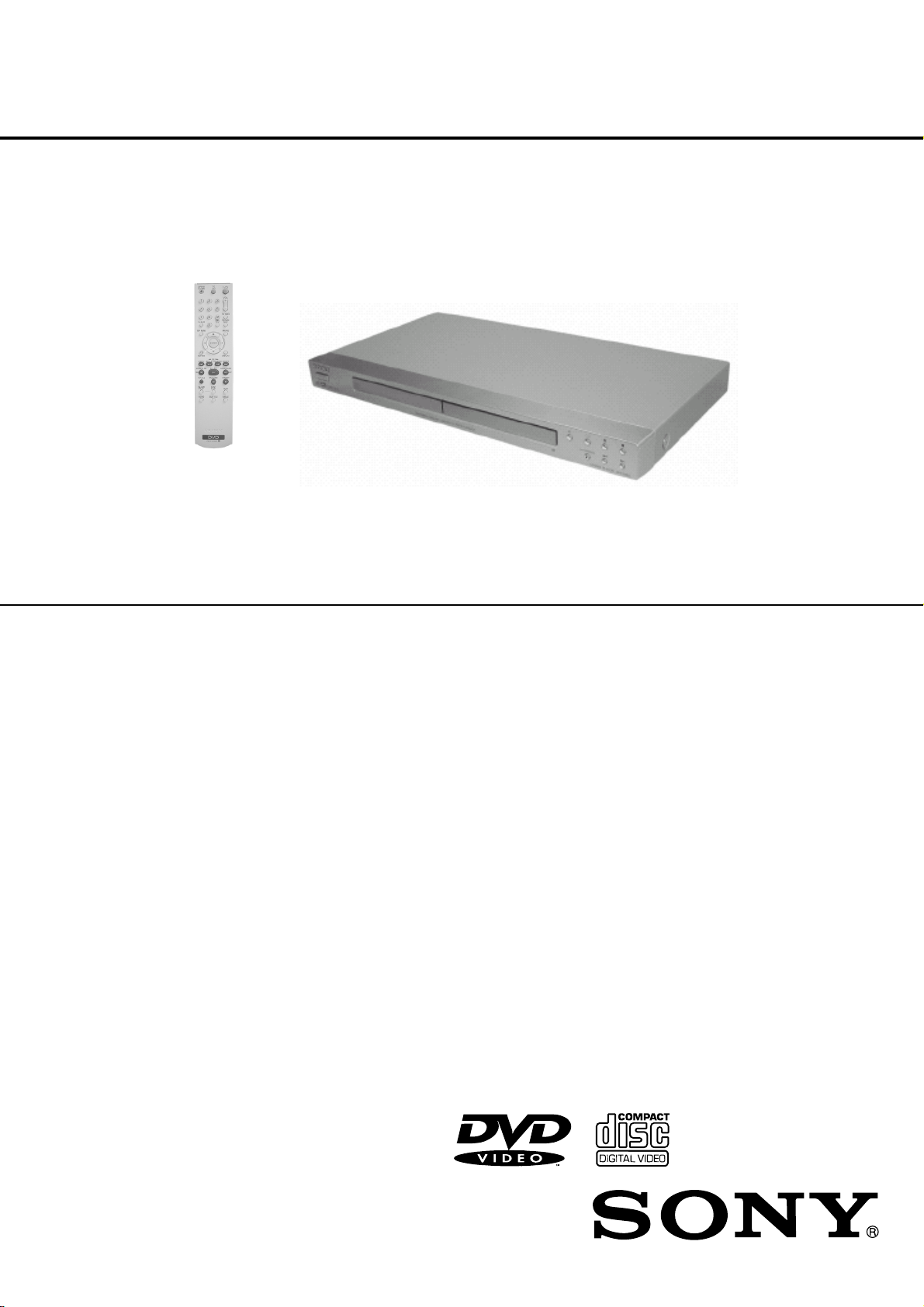
DVP-NS31P
MANUAL DE SERVIÇO
RMT-D175A
RMT-D175A
Brazilian Model
Sistema
Laser: Laser semicondutor
Sistema de formato de sinal: NTSC
Caracterí
Resposta de frequê
Relação sinal-ruido (relação S/N): 115 dB
Distorção harmônica: 0.003%
Faixa dinâmica: VÍDEO DVD: 103 dB/
Wow e flutter: Menor do que o valor
Saídas
(Nome do conector: Tipo de conector/N'ivel
LINE OUT (AUDIO): RCA
DIGITAL OUT (COAXIAL): RCA/
COMPONENT VIDEO OUT (Y, PB, PR):
sticas de Áudio
ncia:
96 kHz): de 2 Hz a 44 kHz (±1.0 dB)/
DVD VIDEO (PCM 48 kHz): de 2 Hz a
22 kHz (±0.5 dB)/CD: de 2 Hz a 20 kHz
(±0.5 dB)
(somente nos conectores
CD: 99 dB
detectado (±0.001% W PEAK)
de Saida/Imped^ancia de carga)
2 Vrms/ 10 kilohms
0.5 Vp-p/75 ohms
RCA/Y: 1.0 Vp-p/PB, PR:
entrelacado*1 = 0,648 Vp-p, progressivo
ou entrelacado*2 = 0,7 Vp-p/75 ohms
*1 BLACK LEVEL (COMPONENT OUT)
(NIVEL DE PRETO) ativado (ATIVADO)
*2 BLACK LEVEL (COMPONENT OUT)
NIVEL DE PRETO desativado (DESAT.)
DVD VIDEO (PCM
LINE OUT L/R (AUDIO)
ESPECIFICAÇÕES TÉCNICAS
LINE OUT (VIDEO):RCA/1,0 Vp-p/
75 ohms
S VIDEO OUT: Mini DIN/Y de 4 pinos:
1,0 Vp-p, C: 0,286 Vp-p /75 ohms
Geral
Alimentação:
110-240 V CA, 50/60 Hz
Consumo: 10 W
Dimensõ
Peso (aprox.): 1,92 kg
Temperatura de operação: de 5C a 35C
Umidade de operação: de 25 % a 80 %
Acessórios fornecidos
es (aprox.):
430 x 43 x 237,2 mm (L x A x P)
incluindo as partes salientes
Cabo de conexao de audio/video (RCA) (1)
Controle remoto (1)
Pilhas tipo AA (2)
Projeto e especificações té
alterações sem previo aviso.
cnicas sujeitos a
CD/DVD PLAYER
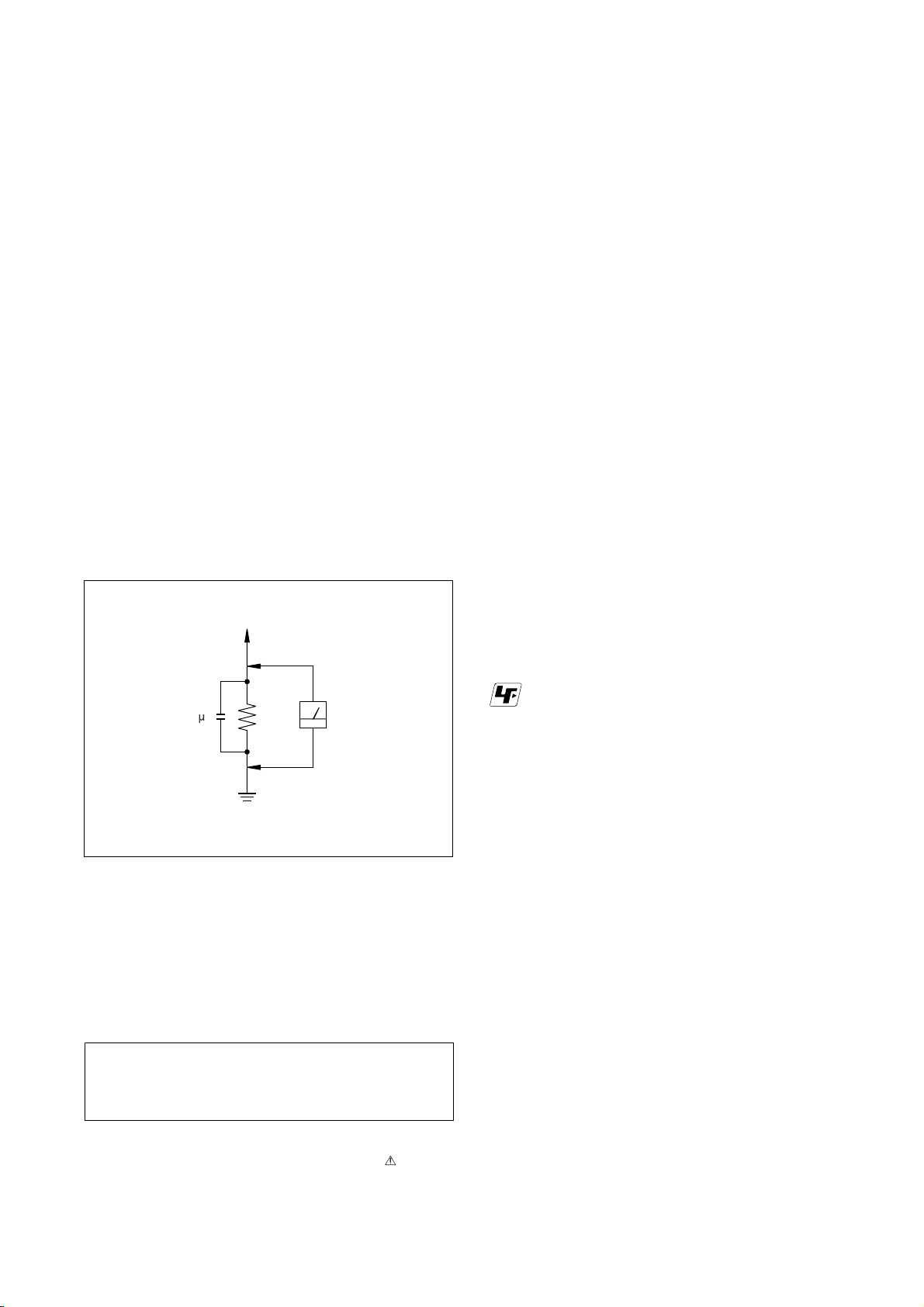
PROCEDIMENTOS DE SEGURANÇA
Depois de efetuado o conserto do aparelho, execute estas verificaçoes
antes de devolver o aparelho ao consumidor.
DVP-NS31P
1. Verifique se na área do reparo não há componentes sem solda,
soldas frias, etc. Em toda a superfície da placa veja se não há
"pontes" ou espirros de solda.
2. Verifique na conexão das placas se não há nenhum cabo comprimido ou em contato com resistores de alta potência.
3. Procure por peças de reparo não autorizadas, transistores particularmente instalados durante o reparo. Marque-os e recomende ao cliente a troca dos componentes que você julga necessário.
4. Procure por peças que, devido ao funcionamento, mostram sinais visíveis de desgaste. Marque-os e recomende ao cliente sua
substituição imediata.
5. Verifique o cabo de força, para ver se há rachaduras, etc. Caso
julgue necessário recomende a troca ao cliente.
6. Meça a tensão B+ para ver se está dentro do valor especificado.
7. Verifique o terminal da antena, botões metalizados, parafusos
e todas as outras partes de metal expostas para ver se há fuga AC.
Partes de metal
expostas do aparelho
FUGA
A fuga de AC de alguma parte do metal exposta à terra e de todas as
partes de metal expostas que tenham retorno ao chassi, não deve
exceder 0,5mA (500 micro-amperes). A corrente de fuga pode ser
medida por qualquer um dos três métodos abaixo:
1. Um aparelho medidor de fuga, como o Simpson 229 ou o RCA
WT-540A. siga as instruções dos fabricantes para usar esses instrumentos.
2. Um miliamperímetro operado a bateria. O multímetro digital
Data Precision 245 é adequado para esse serviço.
3. Medindo a queda de tensão através de um resistor por meio
de um multímetro ou de um voltímetro de AC operado a bateria.
A indicação de limite é de 0,75 V, desse modo os medidores
analógicos precisam ter uma escala precisa de baixa tensão. O
Simpson 250 e o Sanwa SH-63Trd são exemplos de multímetros operados a bateria, que têm uma faixa de 2V AC, são
adequados.
Solda sem chumbo
Placas fabricadas com solda livre de chumbo possuem a marca indicadora (Lead free mark - LF),
(Atenção: algumas placas não são impressas com esta marca, devido ao seu tamanho muito reduzido).
AC
0.15
F
Fig.A. Usando um voltí metro para medir a fuga AC
QUANDO CONSERTAR O APARELHO, NÃO APROXIME A
SAÍDA DO LASER PERTO DOS OLHOS. SE FOR NECESSÁRIO
CONFIRMAR A EMISSÃO DO FEIXE LASER, MANTENHA A
DISTÂNCIA DE PELO MENOS 25 cm DA SUPERFÍCIE DA LENTE
OBJETIVA DO BLOCO DA UNIDADE ÓPTICA.
1.5k
Terra
CUIDADO!!!
Voltí metro
(0.75 V)
PERIGO
O uso de instrumentos ópticos com este produto pode potencializar os danos ao olho humano.
ATENÇÃO
Use of controls or adjustments or performance of procedures
other than those specified herein may result in hazardous radiation
exposure.
ATENÇÃO COM OS COMPONENTES DE SEGURANÇA!
COMPONENTES IDENTIFICADOS COM A MARCA NOS DIAGRAMAS ESQUEMÁTICOS E NA LISTA DE PEÇAS SÃO CRÍTICOS PARA A SEGURANÇA. SOMENTE OS SUBSTITUA POR
PEÇAS CUJOS CÓDIGOS SEJAM PUBLICADOS EM MANUAIS DE SERVIÇO OU EM SUPLEMENTOS DA SONY.
: LEAD FREE MARK
A solda sem chumbo possui as seguintes características:
• A solda sem chumbo derrete a uma temperatura 40°C maior que
a solda comum.
Ferros de solda comuns podem ser utilizados mas a ponta do
mesmo deve ser aplicada por um tempo maior sobre a solda.
Ferros de solda que possuam controle de temperatura devem
ser ajustados em 350°C .
Atenção: O circuito impresso (trilhas de cobre) pode "levantar"
da placa caso seja aquecida por muito tempo. Tenha cuidado!
• Maior viscosidade
A solda sem chumbo é mais viscosa (flui com mais dificuldade)
que a solda comum, portanto tenha cuidado ao soldar pinos de IC's
para não deixar "pontes de solda".
• Utilizável com solda comum
É melhor utilizar somente solda sem chumbo mas é possível tambem adicionar solda comum a ela.
– 2 –
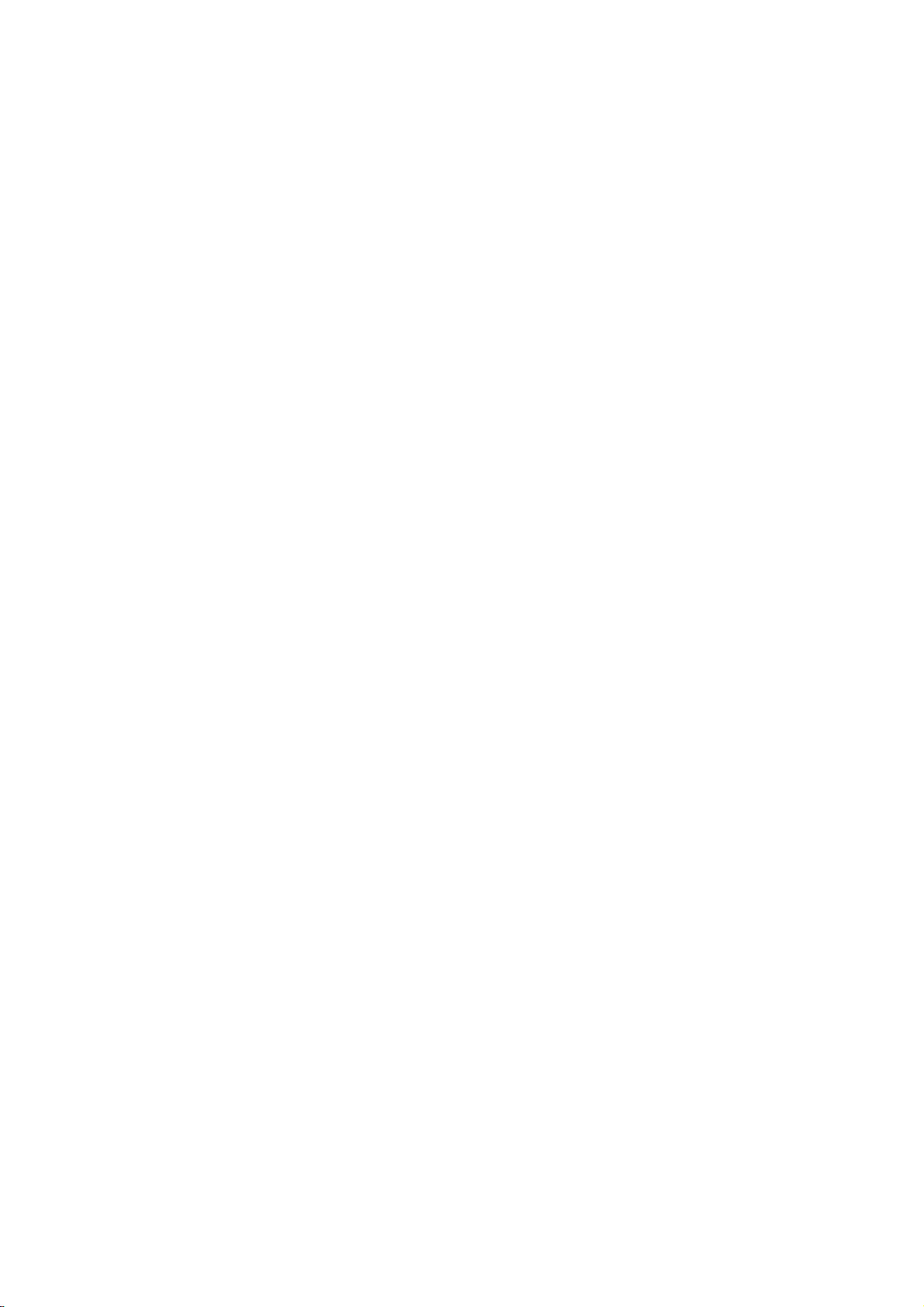
ÍNDICE
DVP-NS31P
NOTA DE SERVIÇO
1. Procedimento para remover o disco (at POWER OFF) ..... 4
1. GERAL (Essas páginas se referem ao Manual
de Instrução)
Precauções ................................................................... 3
Discos que podem ser Reproduzidos neste Aparelho ... 7
Localização e Funções do Controle ......................... 10
Guia para a Tela do menu Controle. .......................... 13
Conexões .............................................................................. 16
Conectando o Reprodutor ............................................. 16
Passo 1: Retirando da Embalagem .............................. 16
Passo 2: Inserindo as Pilhas no Controle Remoto ...... 16
Passo 3: Conectando os Cabos de Video .................... 17
Passo 4: Conectando os Cabos de Audio .................... 21
Passo 5: Conectando os Cabos de Alimentação CA.... 23
Passo 6: Ajuste Rápido ................................................. 23
Reproduzindo Discos ............................................................ 25
Reproduzindo Discos ..................................................... 25
Retornando a Reprodução de um Disco a Partir do
Ponto onde foi Interrrompida (Multi-disc Resume) ...... 27
Utilizando o Menu do DVD's ......................................... 28
Selecionando “ORIGINAL” ou “PLAY LIST” no Disco
DVD-RW ................................................................... 29
Reproduzindo Video CD'S com Funções PBC
(PBC Reprodução)................................................... 30
Funções do Modo de Reprodução (Reprodução Progamática,
Reprodução Aleatória, Reprodução Repetida, A-B Repetição) .... 31
Procurando uma Cena .......................................................... 36
Procurando por um Ponto Específico de um Disco (Procura,
Scan, Reprodução em Camera Lenta, Quadro Congelado) .... 36
Procurando pelo Título/ Capítulo/ Faixa/ Cena,etc.......... 38
Procurando pela Cena (NAVEGAÇÃO PELAS IMAGENS) ...... 40
Verificando as informações do Disco .................................... 41
Verificando o Tempo de Reprodução e o Tempo Restante ...... 41
Ajustes de Som ...................................................................... 44
Mudando o Som ............................................................. 44
Ajuste do TV Virtual Surround (TVS) ............................ 46
Assistindo a um Filme ........................................................... 48
Mudando os Ângulos ...................................................... 48
Visualizando as Legendas ............................................. 48
Ajuste Personalizado da Imagem da Reprodução
(MODO DE IMAGEM PERSONALIZADO) ............. 49
Realçando o Controle de uma Imagem (NITIDEZ)...... 51
Reproduzindo MP3 Audio e Arquivos de Imagem JPEG .................. 52
Sobre as faixas de Áudio MP3 e
Reproduzindo Faixas de Áudio MP3 e Arquivios de Imagem JPEG .... 54
Reproduzindo as Imagens JPEG como uma Apresentação de Slides .... 57
Utilizando as Funções Adicionais .......................................... 61
Bloqueando os Discos ( RESTRIÇÃO DE REPRODUÇÃO
PERSONALIZADA, RESTRIÇÃO DE REPRODUÇAO) ......... 61
Informações Adicionais ............................................................ 74
Guia para Solução de Problema ................................................ 74
Função Autodiagnóstico (Quando Letras/
números aparecem no visor do painel frontal ............... 77
Glossário ......................................................................... 78
Arquivos de Imagem JPEG ..... 52
2. DESMONTAGEM
2-1. Tampa Superior ............................................................ 2-1
2-2. Painel Frontal Montado ................................................ 2-1
2-3. Macanismo de Carregamento ..................................... 2-2
2-4. Bloco de Unidade Ótica (KHM-310CAA/C2NP).......... 2-3
2-5. MV-045 e IF124 Placas ................................................. 2-4
2-6. Fonte Chaveada ............................................................ 2-4
2-7. Vista Interna ................................................................... 2-5
2-8. Localização das Placas ................................................ 2-6
3. DIAGRAMAS EM BLOCO
3-1. Diagrama em Bloco Geral ............................................ 3-1
3-2. Diagrama em Bloco da Linha de Alimentação .................... 3-3
3-3. Diagrama em Bloco dos controles de Sistema e Processador de Sinal . 3-5
3-4. Diagrama em Bloco RF/Servo ...................................... 3-7
3-5. Diagrama em Bloco Audio ............................................. 3-9
3-6. Diagrama em Bloco Video ............................................. 3-11
3-7. Diagrama em Bloco do Controle e Interface .............. 3-13
4. PLACAS DE CIRCUITO IMPRESSO E
DIAGRAMAS ESQUEMÁTICOS
4-1. Diagramas Esquemático das Placas ......................... 4-1
4-2. Placas de Circuito Impresso e Diagramas Esquemáticos .... 4-3
Formas de Ondas ........................................................ 4-4
• MV-045 Placa de Circuito Impresso ....................... 4-5
• MV-045 (CPU, Servo-DSP, AVDEC)
Diagrama Esquemático ...................................... 4-7
• MV-045 (Drive) Diagrama Esquemático ................. 4-9
• MV-045 (Video) Diagrama Esquemático ................ 4-11
• MV-045 (Audio) Diagrama Esquemático ................ 4-13
• MV-045 (Power) Diagrama Esquemático................ 4-15
• IF-124 Placas de Circuito Impresso ........................ 4-17
• IF-124 (Interface) Diagrama Esquemático ............ 4-19
• Power Block (SRV1487UC) Placas de Circuito Impresso .. 4-21
• Power Block (SRV1487UC) Diagrama Esquemático ..... 4-23
• Power Block (SRV1501WW) Placas de Circuito Impresso ..... 4-25
• Power Block (SRV1501WW) Diagrama Esquemático ..... 4-27
5. Descrição das Funções dos Pinos de IC
5-1. Funções dos Pinos de System Control
(MV-045 PLACA IC101) .............................................. 5-1
6. MODO DE TESTE
6-1. Executando a Medição do IOP ..................................... 6-1
6-2. Verificação de Emergency History ............................... 6-1
6-3. Inicializando dados de Configuração ............................. 6-2
nformação da Versão ..................................................... 6-3
6-4. I
6-5. If Con Função de Auto Diagnóstico ................................. 6-3
7. AJUSTE ELÉTRICOS
7-1. Verificação da Fonte de Alimentação ............................ 7-1
7-2. Ajuste do Sistema de Vídeo .......................................... 7-2
8. LISTA DE PEÇAS PARA REPARO
8-1. Vistas Explodidas .......................................................... 8-1
8-1-1. Seo Principal ............................................................. 8-1
8-1-2. Mecanismo Montado ................................................. 8-3
8-2. Lista de Peças Elétricas ............................................... 8-4
– 3 –
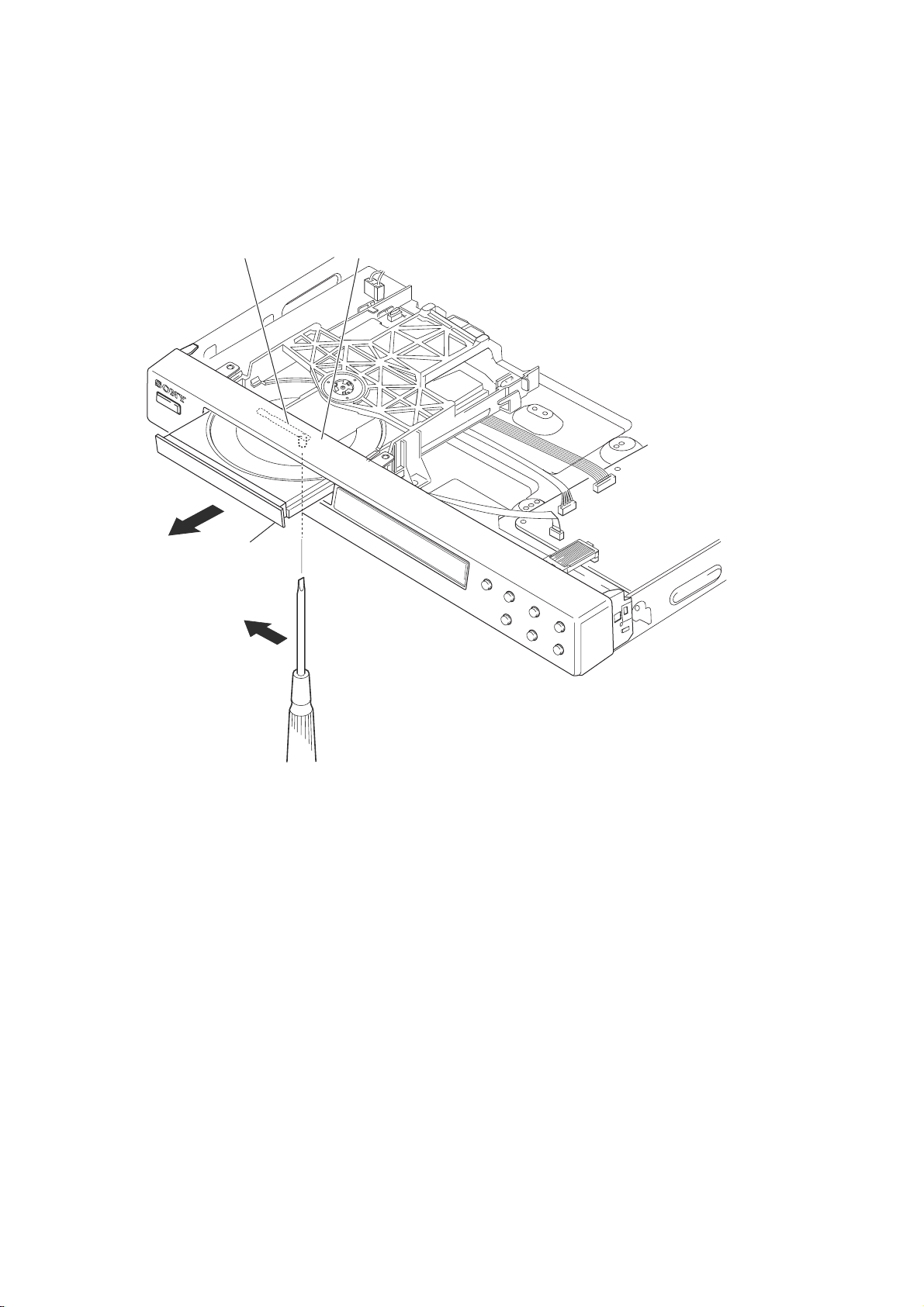
DVP-NS31P
NOTAS DE SERVIÇO
1. PROCEDIMENTO PARA REMOVER O DISCO (em POWER OFF)
1) Na abertura inferior insira uma chave de fenda e deslize a alavanca no sentido da seta A
conforme a figura. (Ver Fig. 1)
2) Abra manualmente a bandeja (seta B) , e remova o disco (Ver Fig. 1)
Desloque a alavanca interna com a chave
B
Bandeja
A
Fig. 1.
– 4 –
– 4E –

Precauções
Segurança
Se algum objeto ou líquido cair no interior do
gabinete, desconecte o reprodutor e leve-o a
um Serviço Autorizado Sony.
Fontes de alimentação
• Enquanto o reprodutor estiver conectado à
tomada da rede elétrica, a alimentação não
cessará, mesmo que o reprodutor esteja
desligado.
• S e você não for utilizar o reprodutor por um
período longo, desconecte o cabo de
alimentação CA da tomada da rede elétrica
puxando-o pelo corpo do plugue e nunca
pelo fio.
Instalação
• Instale o reprodutor em um local com boa
ventilação para evitar o superaquecimento.
• Não coloque o reprodutor em superfícies
macias, como tapetes, que podem obstruir
os furos de ventilação.
• Não coloque o reprodutor próximo às fontes
de calor, ou em locais sujeitos à luz solar
direta, poeira excessiva ou vibrações
mecânicas.
• Não instale o reprodutor na posição
inclinada. Este reprodutor foi projetado para
operar somente na posição horizontal.
• Mantenha o reprodutor afastado de
equipamentos com forte magnetismo, como
fornos de microondas ou alto-falantes
grandes.
• Não coloque objetos pesados sobre o
aparelho.
Condensação de umidade
• Ao levar o reprodutor de um lugar frio para um
lugar quente ou ao colocá-lo em um ambiente
com muita umidade, poderá ocorrer
condensação de umidade nas lentes internas do
reprodutor, impossibilitando-o de operar
adequadamente. Neste caso, remova o disco e
deixe o reprodutor ligado por
aproximadamente 30 minutos, até a umidade
se evaporar.
• Quando for transportar o reprodutor, retire o
disco para evitar que seja danificado
.
Ajuste de volume
Não aumente o volume enquanto estiver
ouvindo trechos com sinais muito baixos ou sem
sinais de áudio. Se o fizer, as caixas acústicas
podem se danificar quando um trecho com nível
máximo for reproduzido
Limpeza
Limpe o gabinete, o painel e os controles com
um pano macio levemente umedecido com uma
solução de detergente neutro. Não use nenhum
tipo de material abrasivo, pó para limpeza ou
solventes como álcool ou benzina
Nota sobre os discos de limpeza
Não utilize discos de limpeza disponíveis no
mercado, pois estes podem causar mau
funcionamento do aparelho.
INFORMAÇÃO IMPORTANTE
Cuidado: Este reprodutor é capaz de reter
indefinidamente uma imagem congelada de
vídeo ou a imagem do visor de ajustes na tela do
TV. Caso uma imagem congelada do vídeo ou
uma imagem do visor de ajustes ficar em
exibição na tela do TV por um período muito
longo, você estará correndo o risco de causar
danos permanentes à tela do seu TV. As telas dos
televisores de plasma e de projeção, em
particular, são muito sensíveis a isto
Se você tiver alguma dúvida ou problemas em
relação a este reprodutor, procure um Serviço
Autorizado Sony.
.
.
.
Disco que podem ser
reproduzidos neste
aparelho
Formato de discos
VÍDEO DVD
DVD-RW/-R
DVD+RW/+R
VIDEO CD
CD-RW/-R
“DVD+RW”, “DVD-RW”, “DVD+R”,
“DVD-R”, “VÍDEO DVD” e “CD” são
marcas registradas.
Notas sobre os CDs/DVDs
Este reprodutor pode reproduzir os discos
CD-ROM/CD-R/CD-RW gravados nos
seguintes formatos:
– Formato de CD de áudio
–CD Graphic
– Formato de CD de vídeo
– Faixa de áudio MP3 e arquivos de imagem
JPEG de formato compatível com ISO
9660* Nível 1/Nível 2, ou o seu formato
estendido Joliet
– Formato KODAK Picture CD
* Formato lógico de armazenamento de arqui vos e
pastas CD-ROMs, definido pela ISO
(International Organization for Standardization).
O reprodutor pode reproduzir arquivos
DVD-ROM/DVD+RW/DVD-RW/DVD+R/
DVD-R gravados nos seguintes formatos:
– Faixas de áudio MP3 e arquivos de imagem
JPEG de formato compatível com UDF
(Universal Disk Format).
Exemplos de discos que este
aparelho não pode reproduzir
Este aparelho não pode reproduzir os
seguintes discos:
• CD-ROM/CD-R/CD-RW que não estejam
gravados nos formatos listados na página
anterior.
• CD-ROM gravado no formato PHOTO CD.
• Seção de dados de CD-Extras
• Discos de DVD áudio
• Super Áudio CDs com camadas HD (alta
densidade)
O aparelho também não pode reproduzir os
seguintes discos:
• Um VÍDEO DVD com um código de região
diferente.
• Um disco de formato fora do padrão (ex.:
estrela coração).
• Um disco com papel ou adesivo colado.
• Um disco que tenha resíduo de cola de fitas
de celofane ou de adesivos.
Código de região
Este aparelho reproduz os discos VÍDEO
DVD (somente a reprodução) da REGIÃO 4,
conforme a indicação localizada na parte
traseira do aparelho. Este sistema é utilizado
para proteger os direitos autorais.
Os VÍDEO DVDs com a indicação
também poderão ser reproduzidos neste
reprodutor.
ALL
Se você tentar reproduzir um VÍDEO DVD
com outro código de região, a mensagem
“Reprodução deste disco proibida por limites
de área” aparecerá na tela do TV.
Dependendo do VÍDEO DVD, o código da
região pode não estar indicado, mesmo que a
reprodução do DVD esteja proibida devido
aos limites de área.
T Código de região
Notas
• Notas sobre DVD+RW/DVD+R/DVD-RW/
DVD-R ou CD-R/CD-RW
Alguns DVD+RW/DVD+R/DVD-RW/DVD-R
ou CD-R/CD-RW não podem ser reproduzidos
neste reprodutor devido à qualidade de gravação
ou condições físicas do disco, ou devido às
características do dispositivo de gravação e
autorização do software.
Além disso, não é possível reproduzir um disco
que não tenha sido finalizado corretam ente. Para
maiores informações, consulte o manual de
instruções do dispositivo de gravação. Not e que
algumas funções de reprodução não atuam e m
alguns DVD+RW/DVD+R, mesmo que eles
tenham sido finalizados corretamente. Neste caso,
reproduza os discos no modo de reprodução
normal. Alguns DATA CD/DATA DVD criados
no formato Packet Write também não podem ser
reproduzidos.
• Discos de áudio cod ificados com a tecnologia
de proteção de direitos autorais
Este aparelho foi projetado para reproduzir discos
que estão de acordo com o padrão de Discos
Compactos (CD). Atualmente, vários discos de
áudio codificados com a tecnologia de proteção
de direitos autorais estão sendo comercializados
por algumas companhias de disco. Alertamos para
o fato de que entre estes tipos de discos existem
aqueles que não estão de acordo com o padrão do
CD e por isso, não podem ser reproduzidos neste
aparelho.
3
• Algumas imagens de discos DVD-R W com
proteção CPRM* podem não ser reproduzidas se
possuírem um sinal de proteção contra cóp ias.
“Copyright lock” aparecerá na tela.
CPRM é uma tecnologia de codificação que
protege os direitos autorais das imagens.
• Discos DualDisc
Este produto foi projetado para reproduzir di scos
que estão de acordo com o padrão Compact Disc
(CD). Um DualDisc é um disco de dois lados que
combina o material gravado em DVD de um lado
com o material de áudio digital do outr o.
Note que os DualDisc não estão de acordo com o
padrão CD, sendo assim, pode não ser possível
reproduzir o lado do áudio destes discos, com este
produto.
,continua
7
Nota sobre as operações de
reprodução de DVDs e VIDEO CDs
Algumas operações de reprodução dos DVDs
e VIDEO CDs podem estar intencionalmente
fixadas pelos fabricantes do software. Uma
vez que este aparelho reproduz DVDs e
VIDEO CDs de acordo com o conteúdo
estabelecido pelo fabricante de software,
alguns recursos de reprodução podem não
estar disponíveis. Consulte também as
instruções que acompanham os DVDs ou
VIDEO CDs.
Direitos autorais
Este produto incorpora a tecnologia de
proteção de direitos autorais garantidos pelas
patentes dos E.U.A. e por outros direitos de
propriedade intelectual. A utilização desta
tecnologia deve ser autorizada pela
Macrovision, destinada somente para uso
doméstico e outros propósitos limitados, a
menos que haja autorização da Macrovision.
A alteração ou a desmontagem são proibidas.
8
9

Localização e função dos controles
Para maiores informações, consulte as páginas indicadas entre parênteses.
Painel frontal
Visor do painel frontal
Ao reproduzir um VÍDEO DVD/DVD-RW
Status da
Tipo de
reprodução
disco
Acende quando o ângulo pode ser al terado (48)
1 Tecla [/1 (liga/modo de espera) (25)
2 Gaveta de discos (25)
3 Visor do painel frontal (11)
4 (sensor remoto) (16)
5 Tecla A (abre/fecha) (25)
Painel traseiro
LINE OUT
AUDIO
R
Y PB/C
B
COMPONENT VIDEO OUT
VIDEO
L
P
R/CR
S VIDEO OUT
COAXIAL
1 Conector DIGITAL OUT
(COAXIAL) (21)
2 Conectores LINE OUT L/R
(AUDIO) (21)
3 Conector LINE OUT (VIDEO) (17)
10
6 Tecla H (reprodução) (25)
7 Tecla X (pausa) (26)
8 Tecla x (parada) (26)
9 Tecla ./> (anterior/próximo)
(36)
0 Tecla/indicador PROGRESSIVE
(progressivo) (20)
Acende quando o reprodutor transmite
sinais progressivos.
4 Conector S VIDEO OUT (17)
5 Conectores COMPONENT VIDEO
OUT (17)
Acende durante
a reprodução
repetida (34)
Sinal de áudio atual (45)
Título/capítulo atual ou tempo
de reprodução (41)
Ao reproduzir um VIDEO CD com o controle de reprodução (PBC) (30)
Tipo de
Status da reprodução
disco
Acende durante a reprodução
da A-B Repetição (35)
Cena atual ou tempo de reprodução (41)
Ao reproduzir um CD, DATA CD/DATA DVD (áudio MP3) ou VIDEO CD (sem PBC)
Status da
reprodução
* Ao reproduzir DATA DVD, o indicador DVD aparecerá.
Acende durante a
reprodução repetida (34)
Acende quando reproduz faixas
Tipo de
de áudio MP3 (52)
disco*
Faixa atual (41)
Tempo de reprodução (41)
,continua
11
Controle remoto
1 Tecla TV (televisor) [/1 (liga/modo de
espera) (65)
2 Tecla Z OPEN/CLOSE (abre/fecha)
(26)
3 Teclas numéricas (28)
A tecla numérica 5 possui um ponto
saliente.*
4 Tecla CLEAR (apagar) (31)
5 Tecla TOP MENU (menu principal)
(28)
6 Teclas C/X/x/c (28)
12
7 Tecla O RETURN (voltar) (27)
8 Teclas / REPLAY/
STEP/ADVANCE/STEP (repetição/
passo/avanço/passo) (26, 37)
9 Teclas ./> PREV/NEXT
(anterior/próximo) (26)
0 Teclas m/M SCAN/SLOW
(scan/câmera lenta) (37)
qa Tecla ZOOM (ampliação) (26, 55)
qs Teclas SLOW PLAY/FAST PLAY
(reprodução lenta/reprodução rápida)
(26)
qd Tecla AUDIO (44)
qf Tecla SUBTITLE (legenda) (48)
qg Tecla [/1 (liga/modo de espera) (25)
qh Teclas VOL (volume) +/– (65)
A tecla + possui um ponto saliente.*
qj Tecla TV/VIDEO (televisor/vídeo)
(65)
qk Tecla PICTURE NAVI (navegação
pelas imagens) (40, 55)
ql Tecla TIME/TEXT (tempo/texto) (41)
w; Tecla MENU (menu) (28)
wa Tecla ENTER (entrar) (23)
ws Tecla DISPLAY (indicação) (13)
wd Tecla H PLAY (reprodução) (25)
A tecla H possui um ponto saliente.*
wf Tecla x STOP (parada) (26)
wg Tecla X PAUSE (pausa) (26)
wh Tecla SUR (surround) (46)
wj Tecla /ANGLE (ângulo) (48)
* Utilize o ponto saliente como referência ao operar
o reprodutor.
Guia para a tela do menu de controle
Utilize o Menu de Controle para selecionar uma função e para visualizar as informações
relacionadas. Pressione DISPLAY repetidamente para exibir ou mudar a tela do Menu de
Controle conforme a seguir:
Tela do Menu de Controle 1
,
m
Tela do Menu de Controle 2 (somente DATA CD/DATA DVD)
m
Tela do Menu de Controle desativado
Tela do Menu de Controle
A tela do Menu de Controle 1 e 2 mostrará diferentes itens dependendo do tipo de disco. Para
maiores detalhes sobre cada item, veja as páginas indicadas entre parênteses.
Exemplo: Tela do Menu de Controle 1 durante a reprodução de um VÍDEO DVD.
1
2
2
1
Status da
reprodução
(N Reprodução,
X
Pausa,
x
Parada, etc.)
Tipo de disco em
3
reprodução*
Tempo de
4
reprodução*
Ajuste atual
Opções
,continua
Itens do Menu
de Controle
Item
selecionado
Nome da função do
item do Menu de
Controle selecionado
Mensagem de
operação
*1Exibe o número da cena para VIDEO CD
(PBC ativo), o número da faixa para
VIDEO CD/CD e o número do álbum para
DATA CD/DATA DVD.
2
*
Exibe o número de indexação para VIDEO CD,
o número da faixa de áudio MP3 ou do arquivo
de imagem JPEG para DATA CD/DATA DVD.
3
*
Exibe o Super VCD como “SVCD”.
4
*
Exibe a data dos arquivos JPEG.
Para desativar a tela
Pressione DISPLAY.
1 2 (2 7
1 8 (3 4
T
OFF
OFF
SET
ON
PROGRAM
1 : 3 2 : 5 5
Número do capítulo em reprodução*
Número do título em reprodução*
Número total de títulos*
Número total de capítulos*
)
)
ENTER DISPLAY
Quit:
PLAY
DVD VIDEO
13

Lista dos itens do menu de controle
CO
L
O
Item
Nome do item e função
TÍTULO (página 38)/CENA (página 38)/FAIXA (página 38)
Seleciona o título, cena ou faixa a ser reproduzida.
CAPÍTULO (página 38)/INDEXAÇÃO (página 38)
Seleciona o título ou indexação a ser reproduzida.
FAIXA (página 38)
Seleciona a faixa a ser reproduzida.
ORIGINAL/PLAY LIST (página 29)
Seleciona o tipo de títulos (DVD-RW) a ser reproduzido
PLAY LIST (LISTA DE REPRODUÇÃO) editada.
HORA/TEXTO (página 38)
Verifica o tempo decorrido e o tempo restante de reprodução.
Coloca o código de tempo para a procura de imagem e música.
Exibe o texto DVD/CD ou o nome da faixa do DATA CD/DATA DVD.
PROGRAMADA (página 31)
Seleciona o título, capítulo ou faixa para ser reproduzido na ordem desejada.
ALEATÓRIA (página 33)
Reproduz o título, capítulo ou faixa na ordem aleatória.
REPETIÇÃO (página 34)
Reproduz o disco inteiro (todos os títulos/faixa/álbuns) ou título/capítulo/faixa/álbum
repetidamente.
A-B REPETIÇÃO (página 35)
Especifica o trecho que deseja reproduzir repetidamente.
MODO DE IMAGEM PERSONALIZADO (página 49)
Ajusta o sinal de vídeo do reprodutor. É possível selecionar a qualidade da imagem que
melhor combina com o programa que está vendo.
NITIDEZ (página 51)
Reforça o contorna da imagem para produzir uma imagem mais nítida.
RESTRIÇÃO DE REPRODUÇÃO (página 61)
Ajusta para proibir a reprodução neste reprodutor.
CONFIGURAR (página 66)
Ajuste RÁPIDO (página 23)
Utilize a opção Ajuste rápido para selecionar o idioma desejado das informações no
visor, a faixa de aspecto do televisor e o sinal de saída de áudio.
Ajuste PERSONALIZADO
Além da opção Ajuste rápido, pode fazer outros ajustes.
REINICIAR
Permite recuperar o ajuste pré-determinado dos valores da opção “CONFIGURAR”.
ÁLBUM (página 38)
Seleciona o álbum a ser reproduzido.
ARQUIVO (página 38)
Seleciona o arquivo de imagens JPEG a ser reproduzido.
DATA (página 56)
Exibe a data da gravação da imagem por uma câmera digital.
INTERVALO (página 59)
Especifica a duração de exibição dos slides na tela.
EFEITO (página 60)
Seleciona o efeito a ser utilizado quando for visualizar a apresentação de slides.
14
, um ORIGINAL ou um
MODO (MP3, JPEG) (página 58)
Seleciona o tipo de dados, faixa de áudio MP3 (AUDIO), arquivo de imagens JPEG
(IMAGEM) ou ambos (AUTO) para ser reproduzido ao reproduzir um DATA CD ou
DATA DVD.
z Informação adicional
O indicador do ícone do Menu de controle acende
na cor verde ao selecionar
qualquer item, exceto “DESAT.” (somente em
“PROGRAMADA”, “ALEATÓRIA”,
“REPETIÇÃO”, “A-B REPETIÇÃO”, “MODO
DE IMAGEM PERSONALIZADO”, “NITIDEZ”).
O indicador “ORIGINAL/PLAY LIST” acende em
verde quando “PLAY LIST” é selecionada.
t
15
Conexões
Conectando o reprodutor
Siga os passos 1 a 6 para realizar a conexão e os ajustes do reprodutor.
Notas
• Conecte os cabos firmement e para evitar ruídos indesejáveis.
• Consulte o manual de instruções dos aparelhos a serem conectados.
• Não é possível conectar este reprodutor a um TV que não possui um conector de entrada de vídeo.
• Certifique-se de desc onectar os cabos de alimentação de cada aparelho antes de realizar a conexão.
Passo 1: Retirando da embalagem
Verifique se foram fornecidos juntamente com o reprodutor os seguintes itens:
• Cabo de conexão de áudio/vídeo (RCA) (1)
• Controle remoto (1)
• Pilhas tipo AA (2)
Passo 2: Inserindo as pilhas no controle remoto
Você pode controlar o reprodutor utilizando o controle remoto fornecido. Insira duas pilhas tipo
AA (fornecidas) de forma que as polaridades 3 e # das pilhas coincidam com as indicações no
interior do compartimento de pilhas. Quando for utilizar o controle remoto, aponte-o para o
sensor remoto do reprodutor.
Notas
• Não deixe o controle remoto em locais extremamente quentes ou úmidos, pois poderá danificá-lo.
• Não deixe cair objetos estranhos dentro do controle remoto, principalmente quando estiver substituindo as
pilhas.
• Não exponha o sensor re moto à luz solar direta ou a equipamentos de iluminação. Isto pode causar mau
funcionamento do controle remoto.
• Se você não for utiliz ar o controle remoto por um período longo, remova as pilhas para evitar corrosões
causadas pelo vazamento das mesmas.
Passo 3: Conectando os cabos de vídeo
Conecte o reprodutor ao TV, projetor ou receiver (amplificador de AV) utilizando um cabo de
vídeo. Selecione uma das opções A a C dependendo do conector de entrada do televisor, do
projetor ou do receiver (amplificador de AV).
Para visualizar as imagens de um sinal progressivo (480p) através de um TV, projetor ou
monitor compatível, você deve utilizar a conexão C.
A
(amarelo)
INPUT
VIDEO
L
AUDIO
R
Televisor, projetor ou
receiver (amplificador
de AV)
para LINE OUT (VIDEO)
Cabo de conexão de
vídeo componente
(não fornecido)
l : fluxo do sinal
Cabo de conexão de
áudio/vídeo (fornecido)
AXIA
(verde)
(azul)
Cabo S VIDEO
(não fornecido)
(amarelo)
para S VIDEO OUT
LINEOUT
VIDE
Reprodutor CD/DVD
para COMPONENT VIDEO OUT
(vermelho)
INPUT
S VIDEO
Televisor, projetor ou
receiver (amplificador
de AV)
COMPONENT
VIDEO IN
Y
(verde)
PB/C
B
(azul)
PR/C
R
(vermelho)
Televisor, projetor ou
receiver (amplificador
de AV)
B
C
Conexões
16
,continua
17

A Se for conectar a um conector de entrada de vídeo
OUT
Conecte o plugue amarelo do cabo de áudio/vídeo (fornecido) no conector amarelo (vídeo). As
imagens serão de qualidade normal.
Nesta conexão, pressione a tecla PROGRESSIVE do painel frontal para selecionar “NORMAL
(INTERLACE)”.
Amarelo
Branco (esquerdo)
Vermelho (direito)
Amarelo
Branco (esquerdo)
Vermelho (direito)
B Se for conectar a um conector de entrada S VIDEO
Conecte um cabo S VIDEO (não fornecido). As imagens serão de alta qualidade.
Nesta conexão, pressione a tecla PROGRESSIVE do painel frontal para selecionar “NORMAL
(INTERLACE)”.
Notas
• Conecte o reprodutor diretamente ao TV. Se passar os sinais do reprodutor através de um videocassete, etc.,
é possível que você não receba uma imagem nítida na tela do TV. Se o televisor possuir somente um
conector de entrada de áudio/vídeo, conec te o reprodutor neste conector.
Videocassete
Reprodutor de
CD/DVD
• O consumidor notará que nem todos os ajustes dos televisores de alta definição são totalmente compatíveis
com este produto, podendo causar ruídos que pode m ser visualizados na imagem. Em caso de problemas
com as imagens de varredura progressiva 480, recomendamos que mude a conexão para a saída de
“definição padrão”. Em caso de dúvidas relacionadas com a compatibilidade do seu TV com este modelo
de reprodutor DVD de 480p, entre em contato com o Serviço Autor izado Sony.
Conecte
diretamente
TV
Conexões
C Se for conectar a um monitor, projetor ou receiver (amplificador
Verde
Azul
Vermelho
B, PR)
de AV) que possua entradas de vídeo componente (Y, P
Conecte o aparelho através dos conectores COMPONENT VIDEO OUT utilizando um cabo de
vídeo componente (não fornecido) ou três cabos de vídeo (não fornecidos) do mesmo tipo e
comprimento. Este tipo de conexão proporciona imagens de alta qualidade com uma reprodução
fiel de cores.
Se o seu TV aceita sinais de formato progressivo (480p), utilize esta conexão e pressione a tecla
PROGRESSIVE do painel frontal para transmitir sinais progressivos. Para obter mais
informações, consulte “Uso da tecla PROGRESSIVE (progressivo)” (página 20).
Verde
Azul
Vermelho
Quando conectar a um TV panorâmico
Dependendo do disco, a imagem pode não preencher a tela do seu TV. Se desejar mudar o
tamanho da imagem, veja a página 68.
18
Uso da tecla PROGRESSIVE (progressivo)
A tecla PROGRESSIVE permite selecionar o formato de sinal que o reprodutor utilizará para
transmitir sinais de vídeo (Progressivo ou Entrelaçado) e o método de conversão para os sinais
progressivos. O indicador PROGRESSIVE acenderá quando o reprodutor emitir sinais
progressivos.
Cada vez que pressionar PROGRESSIVE, o visor mudará da seguinte forma:
PROGRESSIVE AUTO
m
PROGRESSIVE VIDEO
m
NORMAL (INTERLACE)
◆PROGRESSIVE AUTO (progressivo automático)
Selecione este ajuste quando:
– o televisor receber sinais progressivos e
– está conectado aos conectores COMPONENT VIDEO OUT (saída de vídeo componente).
Normalmente, selecione este ajuste se a condição anterior for cumprida. O tipo de software será
detectado automaticamente e o método de conversão adequado será selecionado.
Tenha em mente que se estes ajustes forem selecionados e nenhuma das condições mencionadas
anteriormente for cumprida, a imagem não será nítida ou nenhuma imagem aparecerá.
◆PROGRESSIVE VIDEO (vídeo progressivo)
Selecione este ajuste quando:
– o televisor receber sinais progressivos e
– está conectado aos conectores COMPONENT VIDEO OUT (saída de vídeo componente) e
– deseja fixar o método de conversão em PROGRESSIVE VIDEO para o software baseado em
vídeo. Selecione este ajuste se a imagem não for nítida quando selecionar PROGRESSIVE
AUTO.
Tenha em mente que se estes ajustes forem selecionados e nenhuma das condições mencionadas
anteriormente for cumprida, a imagem não será nítida ou nenhuma imagem aparecerá.
◆NORMAL (INTERLACE) (normal (entrelaçado))
Selecione este ajuste quando:
– o televisor não receber sinais progressivos ou
– está conectado aos conectores que não sejam COMPONENT VIDEO OUT, LINE OUT
(VIDEO) ou S VIDEO OUT.
Sobre os tipos de software de DVD e o método de conversão
O software de DVD pode dividir-se em dois tipos: software baseado em cinema e o software
baseado em vídeo. O software baseado em vídeo provem de programas de televisão, como
telenovelas e comédias, e mostra imagens a 30 quadros/60 campos por segundo. O software
baseado em cinema provém de filmes e mostra imagens a 24 quadros por segundo. Existe
software de DVD que contém tanto vídeo como filmes.
Para que estas imagens pareçam naturais na tela quando transmitidas no formato progressivo, os
sinais progressivos devem ser convertidos para que coincidam com o tipo de software de DVD
que está assistindo.
Notas
• Quando reproduzir um software baseado em sinais progressivos, é possível que algumas partes de
determinados tipos de imagens não pare çam naturais devido ao processo de conversão emitido pelos
conectores COMPONENT VIDEO OUT. As imagens transmitidas através dos conectores S VIDEO OUT
e LINE OUT (VIDEO) não serão afetadas ao utilizar o formato normal (entrelaçado).
• Quando utilizar LINE OUT (VIDEO) ou S VIDEO OUT, pode parecer que a imagem pisca cada vez que
a tecla PROGRESSIVE no painel frontal é pressionada (Interlace muda para Progressive ou vice-versa).
,continua
Passo 4: Conectando os cabos de áudio
Selecione uma das seguintes opções, A ou B, dependendo do conector de entrada do monitor
de TV, projetor ou receiver (amplificador de AV).
Deste modo, você poderá ouvir o som.
(vermelho)
(branco)
(amarelo)
AUDIO
L
R
COAXIAL
AUDIO
L
R
YPB/C
B
R/CR
P
COMPONENT VIDEO OUT
para DIGITAL OUT (COAXIAL)
COAXIAL
[Caixa acústica]
Traseira
(esquerda)
Frontal
(esquerda)
Central
: fluxo do sinal
* O plugue amarelo é utilizado para sinai s de vídeo (página 17).
z Informação adicional
Para a colocação correta das caixas acústi cas, consulte o manual de instruções fornecido com os compone ntes
conectados.
Cabo de
áudio/vídeo
(fornecido)
*
LINE
VIDEO
para LINE OUT L/R (AUDIO)
LINE OUT
VIDEO
S VIDEO OUT
para a entrada
digital coaxial
Receiver (amplificador
de AV) que possui um
codificador
*
(amarelo)
(branco)
(vermelho)
TV (televisor),
projetor ou receiver
(amplificador de AV)
Reprodutor de CD/DVD
Cabo de conexão digital
coaxial (não fornecido)
[Caixa acústica]
Traseira
(direita)
Frontal
(direita)
Subwoofer
INPUT
AUDIO
A
VIDEO
L
R
B
19
Conexões
20
,continua
21

A Conexão das entradas de
R
áudio L/R
Esta conexão utiliza os alto-falantes do
televisor ou receiver (amplificador de AV)
para o som. Utilize o cabo de áudio/vídeo
(fornecido).
amarelo
branco (L)
vermelho (R)
• Surround (página 46)
TVS: Teatro Dinâmico, Dinâmico,
Envolvente, Noturno
Receiver (amplificador de AV): Normal,
Noturno
amarelo
branco (L)
vermelho (R)
B Conexão das entradas de
áudio digital
Se o receiver (amplificador de AV) possuir
um decodificador Dolby*
ou áudio MPEG e um conector de entrada
digital, utilize esta conexão.
Conecte com um cabo digital coaxial (não
fornecido).
cabo coaxial
• Surround
Dolby Digital de (5,1 canais), DTS (5,1
canais), áudio MPEG (5,1 canais)
*1
Fabricado sob licença da Dolby Laborat ories.
“Dolby”, “Pro Logic” e o símbolo do duplo D
são marcas registradas da Dolby Laboratories.
*2
“DTS” e “DTS Digital Out” são marcas
registradas da Digital Theater Systems, Inc.
Notas
• Após completar a conexão, faça os ajustes
apropriados em Ajuste rápido (página 23). Se o
receiver (amplificador de AV) possuir um
decodificador de áudio MPEG, ajuste “MPEG”
em “MPEG” em Ajustes do som (página 73).
Caso contrário, as caixas acústica s não emitirão o
som ou emitirão um ruído forte.
• O efeito surround deste reprodutor não pode ser
feito com esta conexão.
• Para ouvir as faixas de som DTS, esta conexão
deve ser utilizada. As faixas de som DTS não são
emitidas pelos conectores LINE OUT L/R
(AUDIO), mesmo que ajuste “DTS” para
“ATIVADO” em Ajuste rápido (página 23).
1
Digital, DTS*2,
Passo 5: Conectando o cabo de alimentação CA
Conecte o cabo de alimentação CA do reprodutor e do televisor em uma tomada CA.
Passo 6: Ajuste rápido
Siga os passos a seguir para fazer os ajustes básicos mínimos para utilizar o reprodutor.
Para pular um ajuste, pressione >. Para voltar para o ajuste anterior, pressione ..
ENTE
1 Ligue o televisor.
2 Pressione [/1.
3 Ajuste o seu TV para a entrada AV,
de modo que o sinal do reprodutor
apareça na tela do TV.
A mensagem “Pressione [ENTER] para
iniciar AJUSTE RÁPIDO” aparece na
parte inferior da tela. Se não aparecer,
selecione “RÁPIDO” na opção
“CONFIGURAR” no Menu de Controle
para executar o Ajuste Rápido
(página 67).
4 Pressione ENTER sem nenhum
disco inserido.
Aparece o Visor de Ajustes para a seleção
do idioma a ser usado na tela.
SELEÇÃO DO IDIOMA
OPÇÕES DO MENU:
MENU:
ÁUDIO:
LEGENDA:
PORTUGUÊS
PORTUGUES
FRANCÊS
ALEMÃO
ITALIANO
ESPANHOL
HOLANDÊS
DINAMARQUÊS
5 Pressione X/x para selecionar um
idioma.
O reprodutor utiliza o idioma selecionado
para exibir o menu, bem como as
legendas
Conexões
SUECO
22
6 Pressione ENTER.
O Visor de Ajustes para seleção do
tamanho da tela do TV (tipo de TV) a ser
conectado é exibido.
CONFIGURAR TELA
TIPO DE TV:
SISTEMA DE COR:
PROTEÇÃO DE TELA:
FUNDO:
SAÍDA 4:3:
4:3 LETTER BOX
4:3 PAN SCAN
7 Pressione X/x para selecionar o
ajuste que combine com o tipo de
TV.
◆ Se você possui um TV padrão 4:3
• 4:3 LETTER BOX ou 4:3 PAN SCAN
(página 68)
◆ Se você possui um TV panorâmico ou
um TV normal 4:3 com o modo
panorâmico
• 16:9 (página 68)
8 Pressione ENTER.
O Visor de Ajustes para selecionar o tipo
de conector utilizado para conectar o seu
receiver (amplificador) será exibido.
O DVD está ligado a um amplificador/
receiver? Selecione o tipo de entrada
que está utilizando.
SIM
LINE OUTPUT L/R (AUDIO)
DIGITAL OUTPUT
NÃO
9 Pressione X/x para selecionar o
tipo de conector (se houver algum)
que está utilizando para conectar
o receiver (amplificador de AV),
depois pressione ENTER.
Se o receiver (amplificador AV) não foi
conectado, selecione “NÃO” e vá para o
passo 13.
Se o receiver foi conectado somente com
um cabo de áudio, selecione “SIM: LINE
OUTPUT L/R (AUDIO)” e vá para o
passo 13.
16:9
16:9
COMPLETO
Se o receiver foi conectado com um cabo
digital coaxial, selecione “SIM:
DIGITAL OUTPUT”.
10Pressione X/x para selecionar o
tipo de sinal Dolby Digital que
deseja enviar para o receiver
(amplificador de AV).
Se o receiver (amplificador de AV)
possuir um decodificador Dolby Digital,
selecione “DOLBY DIGITAL”. Caso
contrário, selecione “D-PCM”.
CONFIGURAR ÁUDIO
ÁUDIO ATT:
ÁUDIO DRC:
DOWNMIX:
SAÍDA DIGITAL:
DOLBY DIGITAL:
MPEG:
DTS:
48kHz/96kHz PCM:
DESAT.
PADRÃO
DOLBY SURROUND
ATIVADO
D-PCM
D-PCM
DOLBY DIGITAL
48kHz/16bit
11Pressione ENTER.
“DTS” é selecionado.
CONFIGURAR ÁUDIO
ÁUDIO ATT:
ÁUDIO DRC:
DOWNMIX:
SAÍDA DIGITAL:
DOLBY DIGITAL:
MPEG:
DTS:
48kHz/96kHz PCM:
DESAT.
PADRÃO
DOLBY SURROUND
ATIVADO
D-PCM
PCM
DESAT.
DESAT.
ATIVADO
12Pressione X/x para selecionar se
envia ou não o sinal DTS para o
receiver (amplificador de AV).
Se o receiver (amplificador de AV)
possuir um decodificador DTS, selecione
“ATIVADO”. Caso contrário, selecione
“DESAT.”.
13Pressione ENTER.
O Ajuste Rápido é finalizado. Todas as
conexões e ajustes estão completos.
Se o receiver (amplificador de AV)
possuir um decodificador de áudio
MPEG, ajuste “MPEG” em “MPEG”
(página 73).
Reproduzindo discos
Reproduzindo discos
Dependendo do DVD ou VIDEO CD,
algumas operações podem ser diferentes ou
ter restrições.
Consulte as instruções que acompanham o
disco.
RETURN
ENTER
1 Ligue o seu TV.
2 Pressione [/1.
O reprodutor é ligado.
3 Ajuste o seu TV para a entrada AV,
de modo que o sinal do reprodutor
apareça na tela do TV.
,continua
4 Pressione A no reprodutor e
coloque um disco na bandeja.
Com o lado a ser reproduzido
voltado para baixo
5 Pressione H.
A gaveta se fecha e o reprodutor inicia a
reprodução (reprodução contínua).
Ajuste o volume do TV ou do receiver
(amplificador de AV).
Dependendo do disco, pode aparecer um
menu na tela do TV. Para VÍDEO DVDs,
veja a página 28. Para VIDEO CDs, veja
a página 30.
Para desligar o reprodutor
Pressione [/1. O reprodutor entra no modo
de espera.
z Informação adicional
O reprodutor pode desligar-se automaticamente se
ficar no modo de parada por mais de 30 minutos.
Para ativar ou desativar esta função, ajuste
“AUTODESLIGAR” em “AJUSTE
PERSONALIZADO” para “ATIVADO” ou
“DESAT.” (página 70).
Notas sobre a reprodução de faixas de
som DTS de um VÍDEO DVD
• Os sinais de áudio DTS somente são
transmitidos através do conector DIGITAL
OUT (COAXIAL).
• Quando reproduzir um VÍDEO DVD com
faixas de som DTS, ajuste “DTS” para
“ATIVADO” em “CONFIGURAR
ÁUDIO” (página 73).
• Se conectar o reprodutor ao equipamento de
áudio sem utilizar um decodificador DTS,
não ajuste “DTS” em “CONFIGURAR
ÁUDIO” para “ATIVADO” (página 73). É
possível que as caixas acústicas emitam um
ruído forte que pode afetar a audição ou
danificar as caixas acústicas.
23
Reproduzindo discos
24
,continua
25
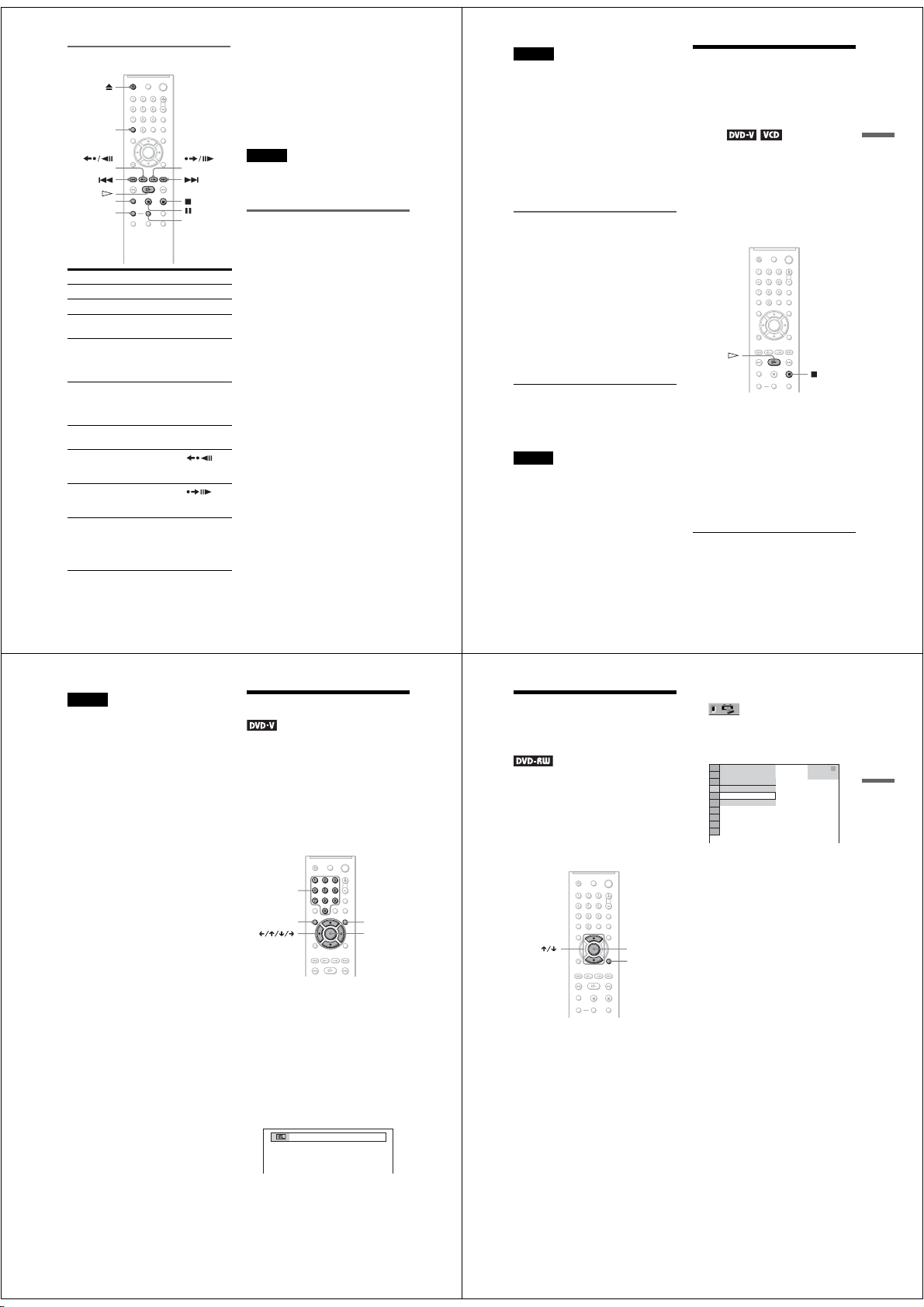
Operações adicionais
1
CLEAR
REPLAY
ZOOM
SLOW PLAY
Para Operação
Parar Pressione x
Efetuar uma pausa Pressione X
Retornar à reprodução
após a pausa
Avançar para o
próximo capítulo, faixa
ou cena no modo de
reprodução contínua
Retornar ao capítulo,
faixa ou cena anterior
no modo de
reprodução contínua
Parar a reprodução e
remover o disco
Repetir a reprodução
da cena anterior*
Avançar um pouco a
cena atual*
Ampliar a imagem*
1
2
3
Pressione X ou H
Pressione >
Pressione .
Pressione Z
Pressione
(REPLAY) durante a
reprodução
Pressione
(ADVANCE)
durante a reprodução
Pressione
repetidamente
ZOOM. Pressione
CLEAR para
cancelar.
ADVANCE
FAST PLAY
*1Somente para VÍDEO DVDs e DVD-RWs/
DVD-Rs.
2
*
Somente para VÍDEO DVDs e DVD-RWs/
DVD-Rs ou DVD+RWs.
3
Somente as imagens de Vídeo e JPEG (exceto
*
as imagens de FUNDO). Você pode mover a
imagem ampliada utilizando C/X/x/c.
Dependendo do conteúdo do disco, a função
ZOOM pode ser cancelada automaticamente
quando mover a imagem.
Notas
• A função de repetição ou avanço pode não ser
possível em certas cenas.
• Ao reproduzir CD Graphics, a imagem pode não
ser reproduzida uniformemente.
Se utilizar a reprodução rápida
ou em câmera lenta com som
Os diálogos e o som podem ser ouvidos
durante a reprodução rápida ou em câmera
lenta da cena atual.
Durante a reprodução, pressione FAST
PLAY (reprodução rápida) ou SLOW PLAY
(reprodução lenta).
A velocidade altera quando pressionar FAST
PLAY ou SLOW PLAY.
Para voltar para a reprodução normal
Pressione H.
Notas
• Esta função somente pode ser usada com DVDs/
VIDEO CDs/Super VCDs e DVD-RWs no modo
VR (gravação em vídeo).
• A mensagem “Operação imposs ível” aparecerá se
a velocidade máxima ou mínima for alcançada.
• Durante o modo FAST PLAY ou SLOW PL AY,
não é possível alterar o ângulo (página 48), as
legendas (página 48) nem o som (página 44). O
som somente pode ser alterado em VIDEO CDs/
Super VCDs.
• As funções FAST PLAY ou SLOW PLAY não
operam quando reproduzir faixas de som DTS.
• As funções FAST PLAY e SLOW PLAY não
podem ser utilizadas ao reproduzir uma imagem
congelada de um DVD-RW no modo VR.
Travando a gaveta de disco
(Trava de segurança)
A gaveta de disco pode ser travada para evitar
que as crianças a abram.
Quando o reprodutor estiver no modo de
espera, pressione O RETURN, ENTER e
depois [/1 no controle remoto.
O reprodutor é ligado e a indicação
“LOCKED” aparece no visor do painel
frontal.
As teclas A e Z do reprodutor ou do controle
remoto não irão operar enquanto a Trava de
Segurança estiver ativada.
Para destravar a gaveta de disco
Quando o reprodutor estiver no modo de
espera, pressione O RETURN, ENTER e
depois [/1 novamente.
Nota
Mesmo que selecione “REINICIAR” em
“CONFIGURAR” no Menu de Controle
(página 66), a gaveta de disco permanecerá travada.
Retomando a reprodução
de um disco a partir do
ponto onde foi
interrompida
discos)
O reprodutor memoriza o ponto onde a
reprodução do disco foi interrompida para até
6 discos e retoma a reprodução a partir do
ponto onde foi interrompida quando o mesmo
disco for inserido. Quando armazenar o ponto
de retomada da reprodução para o sétimo
disco, o ponto memorizado para o primeiro
disco será apagado.
(Retoma vários
1 Durante a reprodução de um
disco, pressione x para parar a
reprodução.
“RESUME” aparece no visor do painel
frontal.
2 Pressione H.
O reprodutor inicia a reprodução a partir
do ponto onde a reprodução do disco foi
interrompida no Passo 1.
z Informações adicionais
Para reproduzir a partir do início do disco, pr essione
x duas vezes, depois pressione H.
Reproduzindo discos
26
Notas
• “RETOMA VÁRIOS DISCOS” em “AJUSTE
PERSONALIZADO” deve ser ajustado em
“ATIVADO” (ajuste de fábrica) para esta função
operar (página 71).
• O ponto de retomada da reprodução do disco atual
será apagado quando:
– mudar o modo de reprodução.
– mudar os ajustes no Visor de Ajustes.
• Para DVD-RWs no modo VR, CDs, DATA CDs
e DATA DVDs, o reprodutor memoriza o ponto
de retomada da reprodução do disco atual.
O ponto de retomada é apagado quando:
– abrir a gaveta de disco.
– desconectar o cabo de alimentação C A.
– o reprodutor entrar no modo de espera (s omente
para DATA CDs/DATA DVDs).
• A retomada da reprodução não funciona durante a
reprodução aleatória e na reprodução
programada.
• É possível que não se possa utilizar esta função
em alguns discos.
• Se “RETOMA VÁRIOS DISCOS” em “AJUSTE
PERSONALIZADO” estiver ajustado para
“ATIVADO” e reproduzir um disco gravado,
como um DVD-RW, o reprodutor pode
reproduzir outros discos gravados a partir do
mesmo ponto de retomada de reprodução. Para
reproduzir a partir do início, pressione x duas
vezes e depois pressione H.
Utilizando o Menu do DVD
O DVD é dividido em seções longas de um
filme ou uma atração musical chamados
“títulos”. Quando reproduzir um DVD que
contém vários títulos, é possível selecionar o
título desejado utilizando a tecla TOP
MENU.
Ao reproduzir DVDs que permitem
selecionar itens como o idioma para as
legendas e o idioma para o som, selecione
estes itens utilizando a tecla MENU.
Teclas
numéricas
MENUTOP MENU
ENTER
1 Pressione TOP MENU ou MENU.
O menu do disco aparece na tela do TV.
O conteúdo do menu varia de disco para
disco.
2 Pressione C/X/x/c ou as teclas
numéricas para selecionar o item
que deseja reproduzir ou mudar.
Se pressionar as teclas numéricas, a tela a
seguir aparecerá.
Pressione a tecla numérica para
selecionar o item desejado.
Selecionando
“ORIGINAL” ou “PLAY
LIST” no disco DVD-RW
Alguns discos DVD-RW no modo VR
(gravação de vídeo) possuem dois tipos de
títulos para reprodução: os títulos com
gravações originais (ORIGINAL) e os títulos
que podem ser criados nos gravadores de
DVD para edição (PLAY LIST - lista de
reprodução). Você pode selecionar o tipo de
título a ser reproduzido.
ENTER
DISPLAY
1 Pressione DISPLAY no modo de
parada.
O Menu de Controle aparece.
,continua
2 Pressione X/x para selecionar
(ORIGINAL/PLAY LIST),
depois pressione ENTER.
As opções de “ORIGINAL/PLAY LIST”
aparecem.
)
1 2 (2 7
)
1 8 (3 4
T
1 : 3 2 : 5 5
PLAY LIST
PLAY LIST
ORIGINAL
DVD-RW
3 Pressione X/x para selecionar o
ajuste.
• PLAY LIST: Reproduz os títulos
criados a partir do “ORIGINAL” para
edição.
• ORIGINAL: Reproduz os títulos com
gravações originais.
4 Pressione ENTER.
27
Reproduzindo discos
3 Pressione ENTER.
28
29

Reproduzindo VIDEO CDs
com funções PBC
(Reprodução PBC)
As funções PBC (Controle de Reprodução)
permitem a reprodução interativa de VIDEO
CDs seguindo o menu na tela do TV.
Teclas
numéricas
RETURN
ENTER
1 Inicie a reprodução de um
VIDEO CD com funções PBC.
O menu de seleção é exibido.
2 Selecione o número do item
desejado pressionando as teclas
numéricas.
3 Pressione ENTER.
4 Siga as instruções do menu para
realizar as operações interativas.
Veja as instruções que acompanham o
disco, pois os procedimentos de operação
podem variar conforme o VIDEO CD.
Para retornar ao menu
Pressione O RETURN.
z Informação adicional
Para reproduzir sem utilizar a reprodução PBC,
pressione ./> ou as teclas numéricas
enquanto o reprodutor estiver no modo de pa rada
para selecionar uma faixa, depois pres sione H ou
ENTER.
A mensagem “Reprodução sem PBC?” aparece na
tela do TV e o reprodutor inicia a reprodução
contínua. Não é possível reproduzir imagen s
congeladas como a tela de menu.
Para retornar à reprodução PBC, pressione x duas
vezes e depois pressione H.
Nota
Dependendo do VIDEO CD, “Pressione ENTER”
do Passo 3 poderá aparecer como “Pressione
SELECT” nas instruções fornecidas com o di sco.
Neste caso, pressione H.
Funções do modo de
reprodução
Programada, Reprodução Aleatória,
Repodução Repetida, A-B Repetição)
Você poderá utilizar os seguintes modos de
reprodução:
• Reprodução Programada (página 31)
• Reprodução Aleatória (página 33)
• Reprodução Repetida (página 34)
• A-B Repetição (página 35)
CLEAR
Nota
O modo de reprodução será cancelado quando:
– a gaveta de disco for aberta.
– o reprodutor entrar no modo de espera ao
pressionar [/1.
Criando seu próprio programa
(Reprodução Programada)
Você pode reproduzir o conteúdo do disco na
ordem desejada, organizados na ordem de
títulos, capítulos ou faixas do disco, criando
assim o seu próprio programa. Você pode
programar até 99 títulos, capítulos e faixas.
(Reprodução
ENTER
DISPLAY
1 Pressione DISPLAY.
O Menu de Controle aparece.
2 Pressione X/x para selecionar
(PROGRAMADA), depois
pressione ENTER.
As opções “PROGRAMADA”
aparecem.
)
1 2 (2 7
)
1 8 (3 4
T
1 : 3 2 : 5 5
DESAT.
DESAT.
INSTAL.
ATIVADO
3 Pressione X/x para selecionar
“INSTAL. t”, depois pressione
ENTER.
“FAIXA” aparecerá quando reproduzir um
VIDEO CD ou CD.
PROGRAMADA
LIMPAR TUDO
1. TÍTULO
– –
2. TÍTULO
– –
3. TÍTULO
– –
4. TÍTULO
– –
5. TÍTULO
– –
6. TÍTULO
– –
7. TÍTULO
4 Pressione c.
O cursor se move para a linha “T” do
título ou faixa (neste caso, “01”).
PROGRAMADA
LIMPAR TUDO
– –
1. TÍTULO
– –
2. TÍTULO
– –
3. TÍTULO
– –
4. TÍTULO
– –
5. TÍTULO
– –
6. TÍTULO
– –
7. TÍTULO
Capítulos gravados em um disco
5 Selecione o título, capítulo ou faixa
que deseja programar.
PLAY
DVD VIDEO
T
– –
01
02
03
04
05
Títulos ou faixas
gravadas em um disco
C
T
– –
+ +
01
01
02
02
03
03
04
04
05
05
06
Reproduzindo discos
30
◆ Quando reproduzir um VÍDEO DVD
Por exemplo, selecione o capítulo “03”
do título “02”.
Pressione X/x para selecionar “02” em
“T”, depois pressione ENTER.
PROGRAMADA
LIMPAR TUDO
– –
1.
TÍTULO
– –
2.
TÍTULO
– –
3.
TÍTULO
– –
4.
TÍTULO
– –
TÍTULO
5.
– –
TÍTULO
6.
– –
7.
TÍTULO
A seguir, pressione X/x para selecionar
“03” em “C”, depois pressione ENTER.
PROGRAMADA
LIMPAR TUDO
–
TÍTULO
0 2
0 3
1.
– –
2.
TÍTULO
– –
3.
TÍTULO
– –
4.
TÍTULO
– –
TÍTULO
5.
– –
6.
TÍTULO
– –
7.
TÍTULO
Título e capítulo selecionados
◆ Quando reproduzir um VIDEO CD ou
CD.
Por exemplo, selecione a faixa “02”.
Pressione X/x para selecionar “02” em
“T”, depois pressione ENTER.
Faixa selecionada
PROGRAMADA
LIMPAR TUDO
1. FAIXA 0 2
– –
2. FAIXA
– –
3. FAIXA
– –
4. FAIXA
– –
5. FAIXA
– –
6. FAIXA
– –
7. FAIXA
Tempo total das faixas programadas
6 Para programar outros títulos,
capítulos ou faixas, repita os Passos 4
e 5.
Os títulos, capítulos e faixas
programados são exibidos na ordem
selecionada.
T
– –
01
02
03
04
05
T
– –
01
02
03
04
05
0:15:30
T
– –
01
02
03
04
05
,continua
31
7 Pressione H para iniciar a
Reprodução Programada.
A Reprodução Programada se inicia.
Ao término do programa, pode-se iniciar
novamente o mesmo programa
C
+ +
01
02
03
04
05
06
pressionando-se H.
Para retornar à reprodução normal
Pressione CLEAR ou selecione “DESAT.”
no Passo 3. Para reproduzir o mesmo
programa novamente, selecione
“ATIVADO” no Passo 3 e pressione ENTER.
Para mudar ou cancelar um programa
1 Siga os Passos de 1 a 3 de “Criando seu
próprio programa (Reprodução
Programada)”.
2 Selecione o número do programa do
título, capítulo ou faixa desejado para
mudar ou cancelar, usando X/x e
pressione c. Se desejar eliminar o título,
o capítulo ou a faixa do programa,
pressione CLEAR.
3 Siga o Passo 5 para uma nova
programação. Para cancelar um
programa, selecione “--” em “T”, depois
pressione ENTER.
Para cancelar todos os títulos, capítulos
ou faixas na ordem programada
1 Siga os Passos de 1 a 3 de “Criando seu
próprio programa (Reprodução
Programada)”.
2 Pressione X e selecione “LIMPAR
TUDO”.
3 Pressione ENTER.
z Informações adicionais
Você pode fazer uma reprodução repetida ou
aleatória dos títulos, capítulos ou faixas
programadas.
Durante a reprodução programada, siga os pas sos
da reprodução repetida (página 34) ou aleat ória
(página 33).
Notas
• Quando programar faixas em um disco Super
VCD, o tempo total de reprodução não aparecerá.
• Esta função não pode ser utilizada com VIDEO
CDs ou Super VCDs com reprodução PBC.
Reprodução em ordem aleatória
(Reprodução Aleatória)
Você pode reproduzir aleatoriamente os
“títulos”, “capítulos” ou “faixas”. Cada
Reprodução Aleatória produzirá uma ordem
diferente de reprodução.
1 Pressione DISPLAY durante a
reprodução.
O Menu de Controle aparece.
2 Pressione X/x para selecionar
(ALEATÓRIA), depois
pressione ENTER.
As opções de “ALEATÓRIA” aparecem.
)
1 2 (2 7
)
1 8 (3 4
T
1 : 3 2 : 5 5
DESAT.
DESAT.
TÍTULO
CAPÍTULO
3 Pressione X/x para selecionar o item
a ser reproduzido aleatoriamente.
◆ Quando reproduzir um VÍDEO DVD
•TÍTULO
• CAPÍTULO
◆ Quando reproduzir um VIDEO CD ou
CD
• FAIXA
◆ Quando a Reprodução Programada
estiver ativa
• ATIVADO: reproduz aleatoriamente os
títulos, capítulos ou faixas selecionados
na Reprodução Programada.
4 Pressione ENTER.
A Reprodução Aleatória se inicia.
PLAY
DVD VIDEO
Para retornar à reprodução normal
Pressione CLEAR ou selecione “DESAT.”
no Passo 3.
z Informações adicionais
• Você pode ajustar a Reprodução Aleatória
durante o modo de parada do reprodutor. Após
selecionar a opção “ALEATORIA”, pressione
H. A Reprodução Aleatória se inicia.
• Até 200 capítulos de um disco podem ser
reproduzidos em ordem aleatória quando
“CAPITULO” estiver selecionado.
Nota
Esta função não pode ser utilizada com
VIDEO CDs ou Super VCD com reprodução PBC.
Reproduzindo discos
32
,continua
33
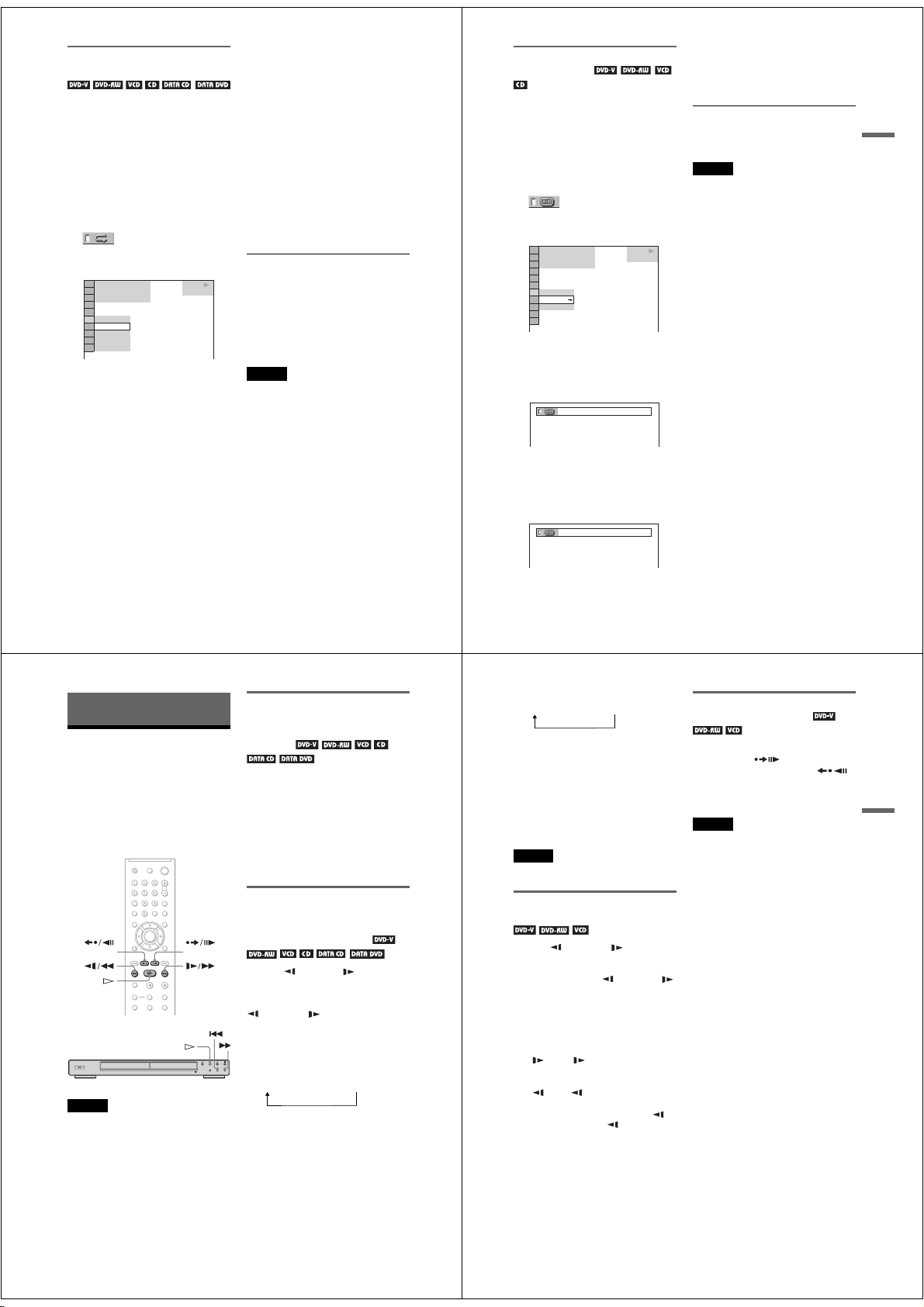
Reproduzindo repetidamente
(Reprodução Repetida)
Você pode reproduzir repetidamente todos os
títulos ou faixas de um disco ou um único
título, capítulo ou faixa.
Você pode utilizar uma combinação dos
modos de Reprodução Aleatória ou
Programada.
1 Pressione DISPLAY durante a
reprodução.
O Menu de Controle aparece.
2 Pressione X/x para selecionar
(REPETIÇÃO), depois
pressione ENTER.
As opções de “REPETIÇÃO” aparecem.
)
1(1 2
)
1(2 8
T
0 : 0 0 : 0 2
DESAT.
DESAT.
DISCO
TÍTULO
CAPÍTULO
3 Pressione X/x para selecionar o item
que deseja repetir.
◆ Quando reproduzir um VÍDEO DVD
• DISCO: repete todos os títulos.
• TÍTULO: repete o título atual de um
disco.
• CAPÍTULO: repete o capítulo atual.
◆ Quando reproduzir um DVD-RW
• DISCO: repete todos os títulos do tipo
selecionado.
• TÍTULO: repete o título atual de um
disco.
• CAPÍTULO : repete o capítulo atual.
PLAY
DVD VIDEO
◆ Quando reproduzir um VIDEO CD ou
CD
• DISCO: repete todas as faixas.
• FAIXA: repete a faixa atual.
◆ Quando reproduzir um DATA CD ou
DATA DVD com faixas de áudio MP3 ou
arquivos de imagem JPEG
• DISCO: repete todos os álbuns.
• ÁLBUM: repete o álbum atual.
• FAIXA (somente para faixas de áudio
MP3): repete a faixa atual.
◆ Quando a Reprodução Programada ou
Aleatória estiver ativada
• ATIVADO: repete a Reprodução
Programada ou a Reprodução
Aleatória.
4 Pressione ENTER.
A Reprodução Repetida se inicia.
Para retornar à reprodução normal
Pressione CLEAR ou selecione “DESAT.”
no Passo 3.
z Informação adicional
Você pode ajustar a Reprodução Repetida durante o
modo de parada do reprodutor. Após selecionar a
opção “REPETIÇÃO”, pressione H. A
Reprodução Repetida se inicia.
Notas
• Esta função não pode ser utilizada com
VIDEO CDs ou Super VCD com reprodução
PBC.
• Ao reproduzir um DATA CD que contém faixas
de áudio MP3 e arquivos de imagem JPEG e seu
tempo de reprodução não forem iguais, o áudio
não coincidirá com o arquivo de imagem quando
este é repetido.
• Quando “MODO (MP3, JPEG)” está ajustado em
“IMAGEM (JPEG)” (página 58), não é possível
selecionar “FAIXA”.
Repetindo um trecho específico
(A-B Repetição)
Você pode reproduzir repetidamente um
trecho específico de um título, capítulo ou
faixa (Esta função é útil quando se deseja
memorizar a letra de alguma canção, etc.).
1 Pressione DISPLAY durante a
reprodução.
O Menu de Controle aparece.
2 Pressione X/x para selecionar
(A-B REPETIÇÃO), depois
pressione ENTER.
As opções de “A-B REPETIÇÃO”
aparecem.
)
1 2 (2 7
)
1 8 (3 4
T
1 : 3 2 : 5 5
DESAT.
INSTAL.
DESAT.
3 Pressione X/x para selecionar
“INSTAL. t”, depois pressione
ENTER.
A barra de ajustes de
“A-B REPETIÇÃO” aparece.
A 18 - 1:32:30 B
4 Durante a reprodução, pressione
ENTER quando encontrar o início
(ponto A) do trecho que será
reproduzido repetidamente.
O ponto inicial (ponto A) será ajustado.
A 18 - 1:32:55 B 18 - 1:33:05
PLAY
DVD VIDEO
5 Quando alcançar o final (ponto B),
pressione novamente ENTER.
Os pontos ajustados são exibidos e o
reprodutor inicia a repetição deste trecho
específico.
Para retornar à reprodução normal
Pressione CLEAR ou selecione “DESAT.”
no Passo 3.
Notas
• Quando ajustar a função A-B Repetição, os
ajustes das Reproduções Aleatórias, Progra mada
e Repetida serão cancelados.
• A função A-B Repetição não funciona co m vários
títulos.
• A função A-B Repetição não funciona em
CD Graphics.
• Não é possível ajustar a função A-B Repetição
para o conteúdo de um DVD-RW no modo VR
que possua imagens congeladas.
Reproduzindo discos
34
Procurando uma cena
Procurando por um ponto
específico de um disco
(Procura, Scan, Reprodução em
Câmera Lenta, Quadro Congelado)
Você pode localizar rapidamente um ponto
específico de um disco monitorando a
imagem ou reproduzindo-a em câmera lenta.
STEP
Notas
• Em alguns discos, não é poss ível realizar algumas
das operações descritas.
• No caso de DATA CD/DATA DVD, a procura do
ponto específico é possível somente na faixa de
áudio MP3.
STEP
Localizando um ponto
rapidamente utilizando as teclas
PREV (anterior)/NEXT (próximo)
(Procura)
Você pode localizar um ponto específico de
um disco utilizando as teclas ./> do
reprodutor.
Durante a reprodução, pressione brevemente
> ou . uma vez para ir à cena, pista ou
capítulo seguinte ou anterior. Tambén podese manter pressionada a > ou . para
procurar para frente ou para trás, e soltá-la
quando encontrar o ponto desejado e retornar
à reprodução normal (Procura).
Localizando rapidamente um
ponto durante a reprodução de
um disco com avanço ou
retrocesso rápido (Scan)
Pressione m ou M durante a
reprodução de um disco. Quando encontrar o
ponto desejado, pressione H para retornar à
velocidade normal. Cada vez que pressionar
m ou M durante a procura, a
velocidade de reprodução mudará. Se
pressionar repetidamente, a indicação mudará
como mostrado a seguir. A velocidade real
pode variar dependendo do disco.
Direção de reprodução
×2B t 1M t 2M t 3M
3M (somente VÍDEO DVD/DVD-RW/VIDEO CD
×2B (somente VÍDEO DVD/CD)
Direção oposta
×2b t 1m t 2m t 3m
3m (somente VÍDEO DVD/DVD-RW/VIDEO CD)
×2b (somente VÍDEO DVD)
A velocidade de reprodução “×2B”/ “×2b” é
aproximadamente o dobro da velocidade
normal.
A velocidade de reprodução “3M”/“3m”
é maior do que “2M”/“2m” e a
velocidade de reprodução “2M”/“2m” é
maior do que “1M”/“1m”.
Nota
A função Scan não funciona somente para
CD Graphics.
Assistindo quadro-a-quadro
(Reprodução em câmera lenta)
Pressione m ou M quando o
reprodutor estiver no modo de pausa. Para
retornar à velocidade normal, pressione
Cada vez que pressionar m ou M
durante a reprodução em câmera lenta, a
velocidade de reprodução muda. Existem
duas velocidades disponíveis. Cada vez que
pressionar, a indicação mudará conforme a
seguir:
Direção de reprodução
2 y 1
Direção oposta (somente DVD/DVD-RW)
2 y 1
A velocidade de reprodução “2 y”/“2 ” é
mais lenta que “1 y”/“1 ”.
H.
Reproduzindo um quadro de cada
vez (Quadro Congelado)
Quando o reprodutor estiver no modo de
pausa, pressione STEP para passar
para o próximo quadro. Pressione
STEP para voltar para o quadro anterior
(somente DVD/DVD-RW). Para retornar à
reprodução normal, pressione H.
Nota
Não é possível procurar por uma imagem estática
em um DVD-RW no modo VR.
35
Procurando uma cena
36
37
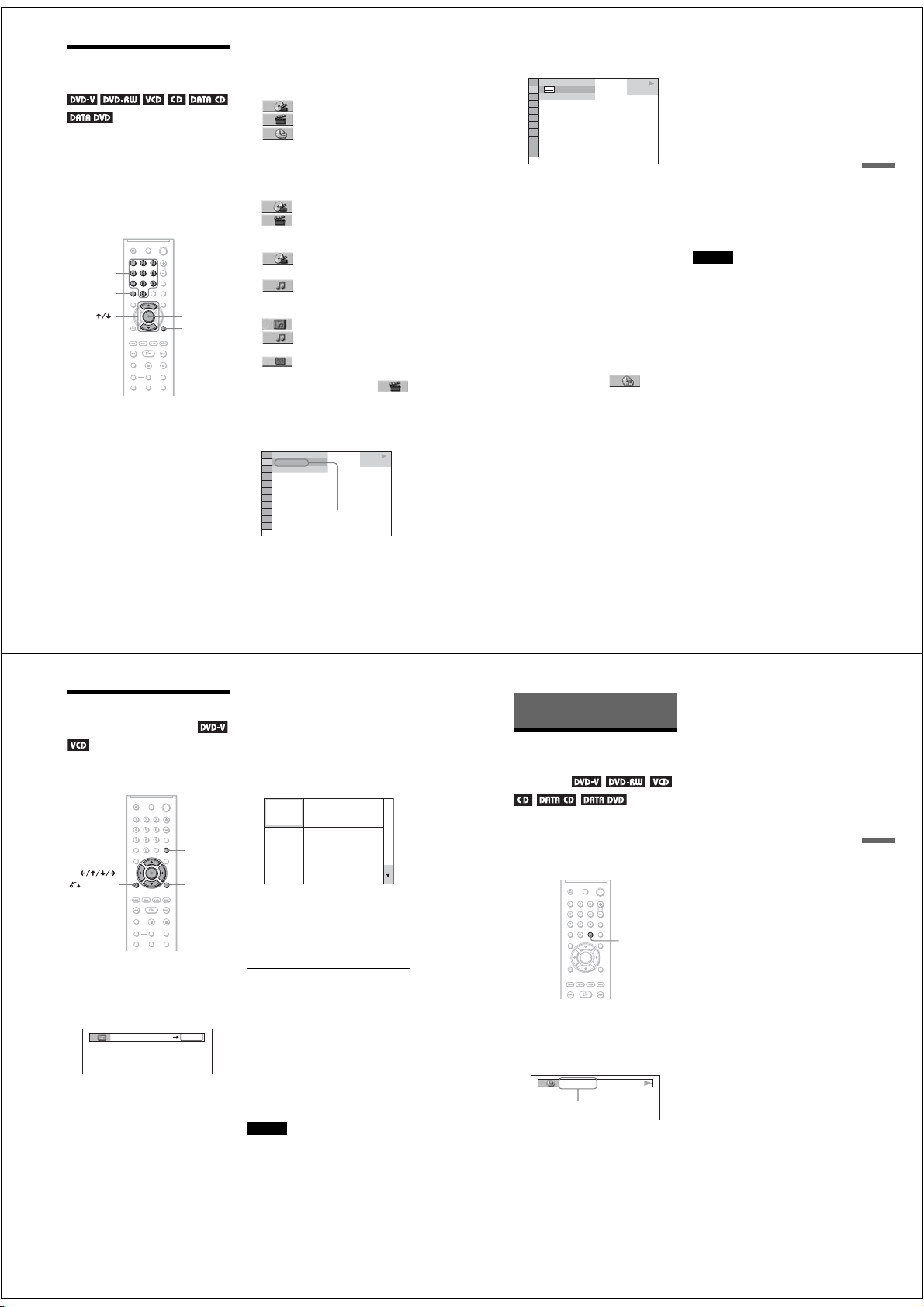
Procurando pelo título/
capítulo/faixa/cena, etc.
Você pode realizar buscas no DVD por título
ou capítulo, e buscas em um VIDEO CD/CD/
DATA CD/DATA DVD por faixas,
indexação ou cena. Como os títulos e as
faixas possuem um número individual em um
disco, pode-se selecionar o título ou faixa
desejada através de seus números ou você
pode buscar pela cena utilizando o código de
tempo (time code).
Teclas
numéricas
CLEAR
ENTER
DISPLAY
1 Pressione DISPLAY (quando
reproduzir um DATA CD ou DATA
DVD com arquivos de imagem
JPEG, pressione duas vezes).
O Menu de Controle aparece.
2 Pressione X/x para selecionar o
método de busca.
◆ Durante a reprodução de um
VÍDEO DVD/DVD-RW
TÍTULO
CAPÍTULO
HORA/TEXTO
Selecione “HORA/TEXTO” para
procurar o ponto inicial colocando-se o
código de tempo.
◆ Durante a reprodução de um VIDEO
CD ou Super VCD sem reprodução PBC
FAIXA
INDEXAÇÃO
◆ Durante a reprodução de um VIDEO
CD ou Super VCD com reprodução PBC
CENA
◆ Durante a reprodução de um CD
FAIXA
◆ Durante a reprodução de um DATA CD/
DATA DVD
ÁLBUM
FAIXA (somente faixas de
áudio MP3)
ARQUIVO (somente arquivo de
imagens JPEG)
Por exemplo: quando selecionar
CAPÍTULO selecione “** (**)” (sendo
um número).
**
o número entre parênteses indica o
número total de títulos, capítulos, faixas,
indexações, cenas, álbuns ou arquivos.
1 2 (2 7
1 8 (3 4
T
1 : 3 2 : 5 5
)
)
PLAY
DVD VIDEO
3 Pressione ENTER.
“** (**)” muda para “-- (**).”
1 2 (2 7
(
T
1 : 3 2 : 5 5
)
)
3 4
PLAY
DVD VIDEO
4 Pressione as teclas numéricas
para selecionar o título, capítulo,
faixa, indexação, cena, etc., que
deseja encontrar.
◆ Se errar o ajuste
Cancele o número pressionando CLEAR,
depois selecione outro número.
5 Pressione ENTER.
O reprodutor inicia a reprodução a partir
do número selecionado.
Para procurar uma cena utilizando o
código de tempo (somente VÍDEO DVD/
DVD-RW)
1 No Passo 2, selecione HORA/
TEXTO.
“T**:**:**” (tempo de reprodução do
título atual) é selecionado.
2 Pressione ENTER.
“T**:**:**” muda para “T --:--:--.”
3 Coloque o código de tempo utilizando as
teclas numéricas, depois pressione
ENTER.
Por exemplo, para encontrar uma cena a
2 horas, 10 minutos e 20 segundos após o
início, basta introduzir “2:10:20”.
z Informações adicionais
• Quando o visor do Menu de Controle estiver
desligado, você poderá buscar pelo capítulo
(VÍDEO DVD/DVD-RW) ou faixa (CD/DATA
CD/DATA DVD) pressionando as teclas
numéricas e ENTER.
• Você poderá visualizar a primeira cena de títulos,
capítulos ou faixas gravadas no disco em uma tela
dividida em 9 seções. Você poderá iniciar
diretamente a reprodução selecionando uma das
cenas. Para maiores detalhes, veja “Procurando
pela cena (NAVEGAÇÃO PELAS IMAGENS)”
na página seguinte.
Notas
• O número do título, capítu lo ou faixa exibido na
tela é o mesmo número gravado no disco.
• Não é possível procurar po r uma cena em um
DVD+RW utilizando o código de tempo.
Procurando uma cena
38
Procurando pela cena
(NAVEGAÇÃO PELAS IMAGENS)
Você pode dividir a tela em 9 subtelas e
encontrar rapidamente a cena desejada.
RETURN
1 Pressione PICTURE NAVI durante
a reprodução.
O visor a seguir aparece.
VISOR DE CAPÍTULOS
ENTER
2 Pressione PICTURE NAVI
repetidamente para selecionar um
item.
• VISOR DE CAPÍTULOS (somente
VÍDEO DVD): mostra a primeira cena
de cada capítulo.
PICTURE
NAVI
ENTER
DISPLAY
Linha selecionada
• VISOR DE TÍTULOS (somente
VÍDEO DVD): mostra a primeira cena
de cada título.
• VISOR DE FAIXAS (somente VIDEO
CD/Super VCD): mostra a primeira
cena de cada faixa.
3 Pressione ENTER.
O visor a seguir aparece.
1
2
3
4
5
6
7
8
9
4 Pressione C/X/x/c para
selecionar um capítulo, título ou
faixa e pressione ENTER.
A reprodução da cena selecionada se
inicia.
Para retornar à reprodução normal
durante a configuração
Pressione O RETURN ou DISPLAY.
z Informação adicional
Se houver mais de 9 títulos, capítulos ou faixas, a
indicação “V” será visualizada na parte inferior
direita da tela.
Para visualizar os títulos, capítulos ou faixas
adicionais, selecione a cena que fica n a parte
inferior e pressione x. Para retornar para a cena
anterior, selecione a cena na parte superior e
pressione X.
Nota
Dependendo do disco, não é possível selecionar
alguns itens.
Verificando as informações do
disco
Verificando o tempo de
reprodução e o tempo
restante
Você pode verificar o tempo de reprodução e
o tempo restante do título, capítulo ou faixa
atual. Também é possível verificar o texto ou
o nome da faixa do DVD/CD (áudio MP3)
gravado no disco.
TIME/TEXT
1 Pressione TIME/TEXT durante a
reprodução.
O visor a seguir aparece.
T 1:01:57
Informação
de tempo
2 Pressione TIME/TEXT
repetidamente para mudar a
informação de tempo.
A informação do tempo disponível
depende do tipo de disco que está sendo
reproduzido.
◆ Quando reproduzir um VÍDEO DVD ou
um DVD-RW
(horas: minutos: segundos)
•T
*:*:*
Tempo de reprodução do título atual
•T–
*:*:*
Tempo restante do título atual
•C
*:*:*
Tempo de reprodução do capítulo atual
•C–
*:*:*
Tempo restante do capítulo atual
◆ Quando reproduzir um VIDEO CD ou
Super VCD (com funções PBC)
•
(minutos: segundos)
*:*
Tempo de reprodução da cena atual
◆ Quando reproduzir um VIDEO CD (sem
funções PBC) ou um CD.
•T
(minutos: segundos)
*:*
Tempo de reprodução da faixa atual
•T–
*:*
Tempo restante da faixa atual
•D
*:*
Tempo de reprodução do disco atual
•D–
*:*
Tempo restante do disco atual
◆ Quando reproduzir um Super VCD
(sem funções PBC).
•T
(minutos: segundos)
*:*
Tempo de reprodução da faixa atual
◆ Quando reproduzir um DATA CD ou
DATA DVD (áudio MP3)
•T
(minutos: segundos)
*:*
Tempo de reprodução da pista atual
39
Verificando as informações do disco
40
,continua
41
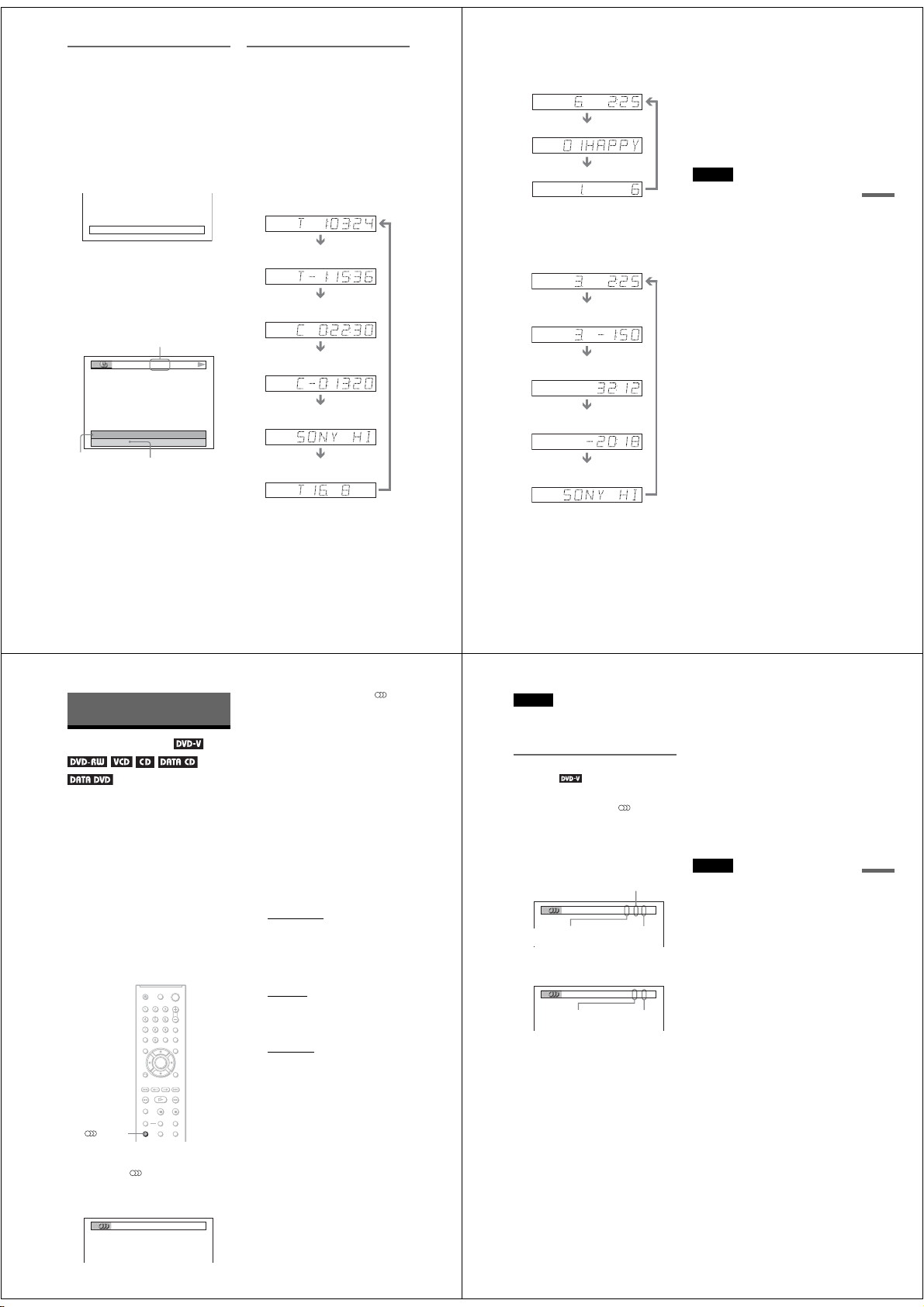
Verificando as informações de
T 17:30 128k
JAZZ
RIVER SIDE
reprodução do disco
Para verificar o texto do DVD/CD
Pressione TIME/TEXT repetidamente no
Passo 2 para visualizar o texto gravado no
DVD/CD.
O texto do DVD/CD aparece somente quando
o texto estiver gravado no disco. Não é
possível modificar o texto. Se o disco não
possuir texto gravado, aparecerá a mensagem
“NO TEXT” (sem texto).
BRAHMS SYMPHONY
Para o nome do álbum, etc., de um DATA
CD/DATA DVD (áudio MP3)
Ao pressionar TIME/TEXT durante a
reprodução das faixas de áudio MP3 de um
DATA CD/DATA DVD, os nomes do álbum
ou da faixa e a velocidade de bits de áudio
aparecem na tela do televisor.
Velocidade de bits
Verificando as informações no
visor do painel frontal
Pode-se visualizar as informações do tempo e
do texto mostradas na tela do TV no visor do
painel frontal.
As informações do visor do painel frontal
mudam conforme abaixo, quando as
informações de tempo forem alteradas na tela
do TV.
Quando reproduzir um VÍDEO DVD ou um
DVD-RW
Tempo de reprodução do título atual
Tempo restante do título atual
Tempo de reprodução do capítulo
atual
Tempo restante do capítulo
atual
Quando reproduzir um DATA CD/DATA
DVD (áudio)
Tempo de reprodução e número
da faixa atual
Nome da faixa
Álbum e número da faixa atual
(volta automaticamente para o início)
Quando reproduzir um VIDEO CD (sem
funções PBC ou um CD.
Tempo de reprodução e número
da faixa atual
Tempo restante da faixa atual
Tempo de reprodução do disco
z Informações adicionais
• Durante a reprodução de VIDEO CDs sem
funções PBC, os números de faixa e de inde xação
são exibidos depois do texto.
• Durante a reprodução de VIDEO CDs com
funções PBC, o número da cena e o tempo de
reprodução são exibidos.
• Textos longos que não cabem em uma linha
rolarão pelo visor do painel frontal para que sejam
visualizados.
• Pode-se verificar a in formação de tempo e do
texto utilizando o Menu de Controle (página 13).
Notas
• Dependendo do tipo de d isco que estiver sendo
reproduzido, o texto ou o nome da faixa do DVD/
CD não será exibido.
• O reprodutor pode exibi r somente o primeiro
nível do texto do DVD/CD, como o nome ou
título do disco.
• O tempo de reprodução das faixas de áudio MP3
pode não aparecer corretamente.
• Se reproduzir um disco contendo somente
arquivos de imagem JPEG, a mensagem “NO
AUDIO DATA” (sem dados de áudio) aparecerá
quando “MODO (MP3, JPEG)” estiver ajustado
em “AUTO” e “JPEG” quando “MODO (MP3,
JPEG)” estiver ajustado em “IMAGEM (JPEG)”.
Verificando as informações do disco
Nome do álbum
Nome da faixa
42
Ajustes do som
Mudando o som
Ao reproduzir um VÍDEO DVD gravado em
vários formatos de áudio (PCM, Dolby
Digital, áudio MPEG ou DTS), é possível
mudar o formato do áudio. Se o VÍDEO DVD
estiver gravado com faixas em vários
idiomas, o idioma também poderá ser
mudado.
Com CDs, DATA CDs, DATA DVDs ou
VIDEO CDs, pode-se selecionar o som do
canal direito ou do esquerdo e ouvir o som do
canal selecionado através de ambas as caixas
acústicas. Por exemplo, ao reproduzir um
disco que contém uma música com a parte
vocal no canal direito e a parte instrumental
no canal esquerdo, pode-se ouvir o som
instrumental de ambas as caixas acústicas
selecionando-se o canal esquerdo.
/AUDIO
1 Pressione /AUDIO durante a
reprodução.
O visor a seguir aparece.
1:PORTUGUÊS DOLBY DIGITAL 3/2.1
Texto
Número do título e capítulo
atuais
(volta automaticamente para o início)
2 Pressione repetidamente /
AUDIO para selecionar o sinal de
áudio desejado.
◆ Quando reproduzir um VÍDEO DVD
Dependendo do VÍDEO DVD, a escolha
do idioma é diferente.
Quando 4 algarismos são exibidos, estes
indicam o código do idioma. Veja a
“Lista de códigos de idiomas” na página
81 para ver qual idioma o código
representa. Quando o mesmo idioma é
mostrado duas vezes ou mais, o VÍDEO
DVD está gravado no formato de áudio
múltiplo.
◆ Quando reproduzir um DVD-RW
O tipo de trilhas sonoras gravadas no
disco é exibido. O ajuste de fábrica
aparece sublinhado.
Por exemplo:
•1: PRINCIPAL
• 1: SECUNDÁRIO (som secundário)
• 1: PRINCIPAL+SECUNDÁRIO (som
principal e secundário)
◆ Quando reproduzir um VIDEO CD, CD
ou DATA CD/DATA DVD (áudio MP3)
O ajuste de fábrica aparece sublinhado.
•ESTEREO
• 1/L: O som do canal esquerdo (mono)
• 2/R: O som do canal direito (mono)
◆ Quando reproduzir um Super VCD
O ajuste de fábrica aparece sublinhado.
• 1:ESTEREO
áudio 1
• 1:1/L: O som do canal esquerdo da
faixa de áudio 1 (mono)
• 1:2/R: O som do canal direito da faixa
de áudio 1 (mono)
• 2:ESTEREO: O som estéreo da faixa de
áudio 2
• 2:1/L: O som do canal esquerdo da
faixa de áudio 2 (mono)
• 2:2/R: O som do canal direito da faixa
de áudio 2 (mono)
(som principal)
: O som estéreo padrão
: O som estéreo da faixa de
Tempo restante do disco
Texto
Nota
Durante a reprodução de um Super VCD no qual
não estão gravadas 2 trilhas de áudio, nenhum som
será emitido se for selecionado “2:E STÉREO”,
“2:1/L” ou “2:2/R”.
Verificando o formato do sinal
de áudio
Pode-se verificar o formato do sinal de áudio
pressionando repetidamente /AUDIO
durante a reprodução. O formato do sinal de
áudio atual (Dolby Digital, DTS, PCM, etc.)
aparece conforme abaixo.
Por exemplo:
Dolby Digital de 5.1 canais
Por exemplo:
Dolby Digital de 3 canais
Traseiro (esquerdo/direito)
1:ENGLISH DOLBY DIGITAL
Frontal (esquerdo/
direito) + central
2:SPANISH DOLBY DIGITAL
Frontal (esquerdo/
direito)
3 / 2 .1
LFE (efeito de
baixa freqüência)
2 / 1
Traseiro
(mono)
Sobre os sinais de áudio
Os sinais de áudio gravados no disco contém
os componentes de som (canais) mostrados
abaixo. Cada canal é transmitido a partir de
uma caixa acústica separada
• Frontal (L (esquerdo))
• Frontal (R (direito))
• Central
• Traseiro (L (esquerdo))
• Traseiro (R (direito))
• Traseiro (mono): este sinal pode ser os
sinais processados Dolby Surround ou os
sinais de áudio traseiros mono Dolby
Digital.
• Sinal LFE (efeito de baixa freqüência)
Notas
• Se “DTS” em “CONFIGURAR ÁUDIO”
(página 73) estiver ajustado em “DESAT.”, a
opção de seleção da faixa do DTS não apar ecerá
na tela, mesmo que o disco contenha faixas DTS.
• Os sinais de áudio MPEG com mais de dois canais
aparecerão como indicado anteriormente (3/ 2.1,
2/1), mesmo que somente os sinais frontais
(esquerdo) e (direito) sejam transmitidos pelas
caixas acústicas frontais.
43
Ajustes do som
44
45
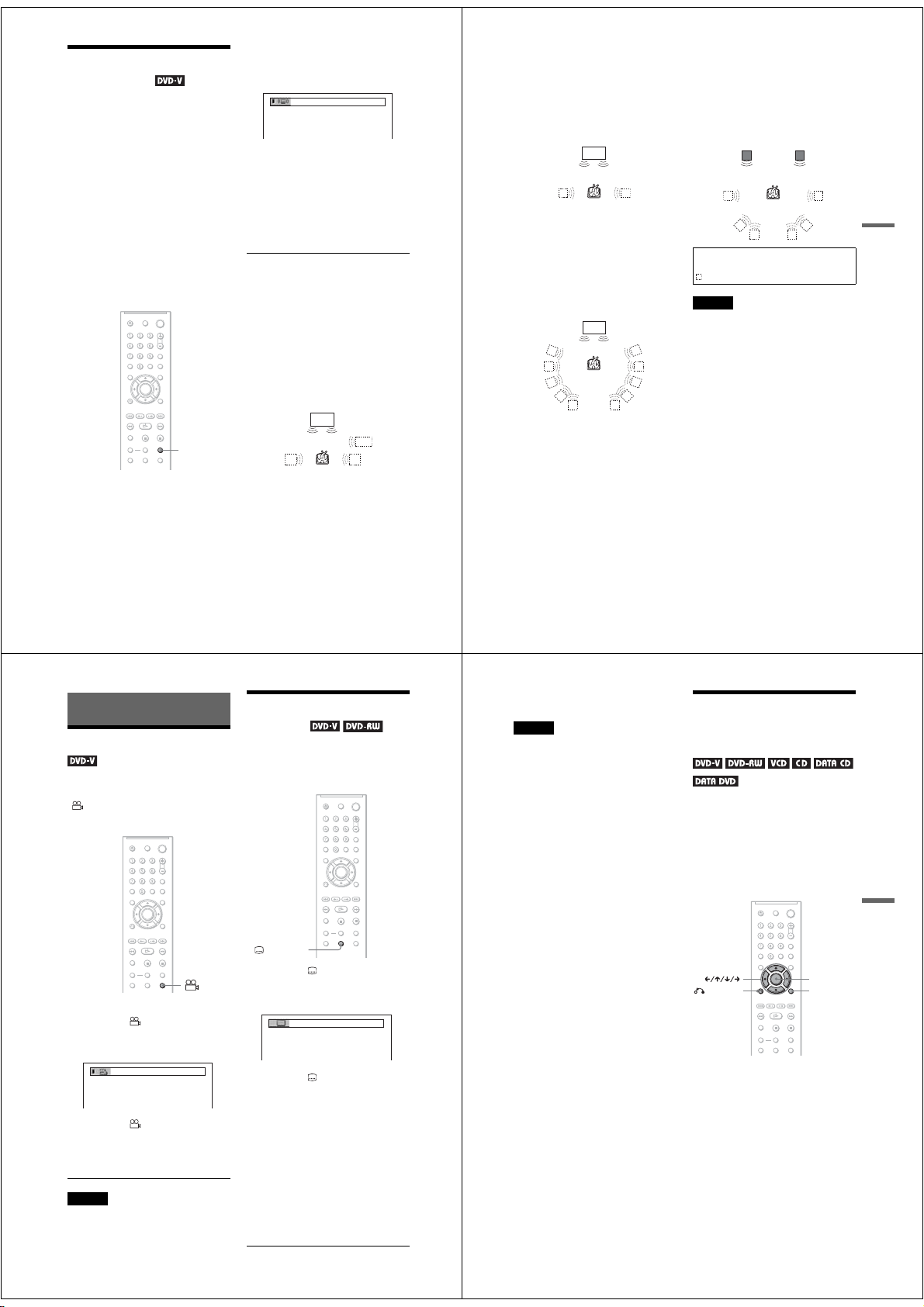
Ajustes do TV Virtual
E
Surround
Ao se conectar um TV estéreo ou 2 caixas
acústicas frontais, o TVS (TV Virtual
Surround) permite que se aprecie os efeitos
do som surround usando um som imaginário
para criar caixas acústicas traseiras virtuais
através do som das caixas acústicas frontais
(L: esquerda, R: direita), sem realmente usar
as caixas acústicas traseiras. O TVS foi
desenvolvido pela Sony para produzir o som
surround para uso doméstico, utilizando-se
somente um TV estéreo.
Esta opção funciona somente ao reproduzir
uma faixa de áudio Dolby multicanal. Além
disso, se o reprodutor for ajustado para emitir
sinais através do conector DIGITAL OUT
(COAXIAL), o efeito surround será ouvido
somente quando “DOLBY DIGITAL” estiver
ajustado em “D-PCM” em “CONFIGURAR
ÁUDIO” (página 73).
(TVS)
SUR
1 Pressione SUR durante a
reprodução.
O visor a seguir aparece.
TVS TEATRO DINÂMICO
2 Pressione SUR repetidamente
para selecionar um dos sons TVS.
Veja a seguir a explicação de cada item.
• TVS TEATRO DINÂMICO
• TVS DINÂMICO
• TVS ENVOLVENTE
• TVS NOTURNO
• TVS PADRÃO
Para cancelar o ajuste
Selecione “DESAT.” no Passo 2.
◆TVS TEATRO DINÂMICO
Cria um conjunto virtual de GRANDES
caixas acústicas traseiras e subwoofer através
do som das caixas acústicas frontais (L, R)
sem realmente utilizar as caixas acústicas
traseiras (como mostrado a seguir).
Este modo é apropriado quando a distância
entre as caixas acústicas frontais esquerda e
direita é pequena, como as caixas acústicas
internas de um TV estéreo.
TV
Sub
woofer
◆TVS DINÂMICO
Cria caixas acústicas traseiras virtuais através
do som das caixas acústicas frontais (L, R)
sem realmente utilizar as caixas acústicas
traseiras (mostrado abaixo).
Este modo é apropriado quando a distância
entre as caixas acústicas frontais L e R é
pequena, como a das caixas acústicas internas
de um TV estéreo.
TV
◆TVS ENVOLVENTE
Cria caixas acústicas traseiras virtuais através
do som das caixas acústicas frontais (L, R)
sem realmente utilizar as caixas acústicas
traseiras. As caixas acústicas virtuais são
reproduzidas como ilustrado a seguir.
Este modo é apropriado quando a distância
entre as caixas acústicas frontais L e R é
pequena, como a das caixas acústicas internas
de um TV estéreo.
TV
◆TVS NOTURNO
Os sons com volume alto, como explosões,
são atenuados, sem que os sons com volume
baixo sejam afetados. Este recurso é útil
quando se desejar ouvir os diálogos e apreciar
os efeitos do som surround do modo “TVS
ENVOLVENTE” em volume baixo.
◆TVS PADRÃO
Cria caixas acústicas traseiras virtuais através
do som das caixas acústicas frontais (L, R)
sem realmente utilizar as caixas acústicas
traseiras. As caixas acústicas virtuais são
reproduzidas conforme a ilustração abaixo.
Utilize este modo quando desejar utilizar o
som surround com 2 caixas acústicas
separadas.
L: Caixa acústica frontal (esquerda)
R: Caixa acústica frontal (direita)
• Quando o sinal de repr odução não possuir um
• Quando selecionar um dos modos TVS, desative
• Certifique-se de que a sua posição de escuta está
• Nem todos os discos respon dem da mesma forma
• Os efeitos TVS não fun cionam quando as funções
L R
: Caixa acústica virtual
Notas
sinal para as caixas acústicas traseiras, o efeito
surround será difícil de ser ouvido.
o ajuste surround do TV ou receiver (amplificador
de AV) conectado.
a uma distância igual à das caixas acústicas e que
as caixas acústicas estão localizadas numa
posição semelhante.
à função “TVS NOTURNO”.
de Reprodução Rápida ou Reprodução Lenta são
utilizadas, mesmo que se possa mudar de um
modo TVS para outro.
Ajustes do som
46
Assistindo a um filme
Mudando os ângulos
Se uma cena estiver gravada com vários
ângulos em um VÍDEO DVD, a indicação
“ ” aparecerá no visor do painel frontal.
Isto significa que você pode mudar o ângulo
de visualização.
1 Pressione /ANGLE durante a
reprodução.
O número do ângulo aparece no visor.
2
2 Pressione /ANGLE
repetidamente para selecionar o
número de ângulo.
A cena muda para o ângulo selecionado.
Nota
Dependendo do VÍDEO DVD, pode não ser
possível mudar os ângulos, mesmo que exis tam
vários ângulos gravados no VÍDEO DVD.
/ANGL
Visualizando as
legendas
Se as legendas estiverem gravadas no disco,
você poderá mudar o idioma das legendas,
bem como ativá-las ou desativá-las quando
desejar durante a reprodução do DVD.
/SUBTITLE
1 Pressione /SUBTITLE durante a
reprodução.
O visor a seguir aparece.
1:INGLÊS
2 Pressione /SUBTITLE
repetidamente para selecionar um
ajuste.
◆ Quando reproduzir um VÍDEO DVD
Selecione o idioma.
Dependendo do VÍDEO DVD, a escolha
do idioma varia.
Quando 4 algarismos são visualizados,
eles representam o código do idioma.
Veja “Lista de códigos de idiomas” na
página 81 para verificar o código de cada
idioma.
◆ Quando reproduzir um DVD-RW
Selecione “ATIVADO”.
Para ocultar a legenda
Selecione “DESAT.” no Passo 2.
Notas
• Dependendo do VÍDEO DVD, pode não ser
possível mudar as legendas, mesmo que legendas
de vários idiomas estejam gravadas no VÍDEO
DVD. Você também não poderá ocultá-las.
• Quando reproduzir um disco com legendas, é
possível que elas desapareçam ao pressi onar a
tecla FAST PLAY ou SLOW PLAY.
Ajuste personalizado da
imagem da reprodução
(MODO DE IMAGEM PERSONALIZADO)
Pode-se ajustar o sinal de vídeo do DVD,
VIDEO CD ou DATA CD no formato JPEG
emitido pelo reprodutor para obter a
qualidade de imagem desejada. Escolha o
ajuste mais adequado para o programa que
estiver assistindo. Selecionando
“MEMORIA”, você poderá modificar os
ajustes de cada item da imagem (cor, brilho,
etc.), mais a frente.
ENTER
RETURN
DISPLAY
1 Pressione DISPLAY durante a
reprodução (se reproduzir um
DATA CD/DATA DVD, pressione
duas vezes).
O Menu de Controle aparece.
47
Assistindo a um filme
48
,continua
49
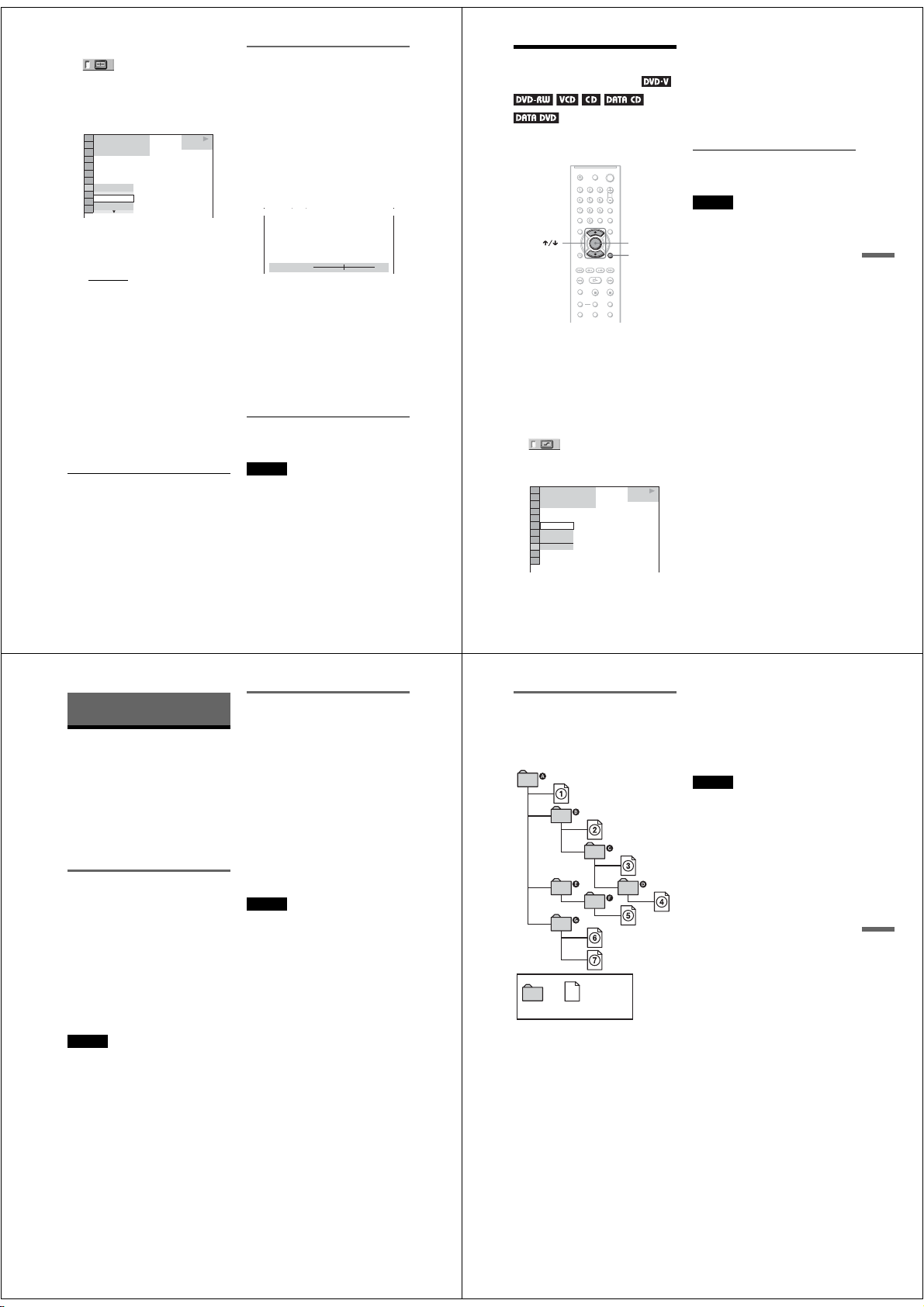
2 Pressione X/x para selecionar
()
(MODO DE IMAGEM
PERSONALIZADO), depois
pressione ENTER.
As opções para “MODO DE IMAGEM
PERSONALIZADO” aparecem.
)
1 2 (2 7
1 8 (3 4
T
1 : 3 2 : 5 5
PADRÃO
PADRÃO
DINÂMICO 1
)
DVD VIDEO
3 Pressione X/x para selecionar o
ajuste desejado.
O ajuste de fábrica aparece sublinhado.
•PADRÃO:
mostra a imagem padrão.
• DINÂMICO 1: produz uma imagem
dinâmica forte, aumentando o contraste
e a intensidade da cor.
• DINÂMICO 2: produz uma imagem
mais dinâmica que DINÂMICO 1
aumentando ainda mais o contraste e a
intensidade da cor.
• CINEMA 1: realça os detalhes nas
áreas escuras, elevando o nível de preto.
• CINEMA 2: a cor branca torna-se mais
brilhante e a cor preta mais rica,
aumentando o contraste das cores.
• MEMÓRIA: ajusta a imagem com
maior precisão.
4 Pressione ENTER.
O ajuste selecionado será ativado.
z Informação adicional
Para assistir a filmes, recomendamos o
“CINEMA 1” ou “CINEMA 2”.
Ajuste dos itens de uma imagem
em “MEMÓRIA”
Pode-se ajustar os itens de uma imagem de
forma individual.
• IMAGEM: muda o contraste
• BRILHO: muda o brilho geral
• COR: aumenta ou diminui a intensidade da
cor
• TONALIDADE: muda o balanço da cor
1 No Passo 3 de “Ajuste da imagem de
reprodução”, selecione “MEMÓRIA”
e pressione
A barra de ajuste “IMAGEM” aparece.
2 Pressione C/c para ajustar o
contraste da imagem.
Para ir para a próxima imagem ou
anterior sem salvar os ajustes atuais,
pressione X/x.
3 Pressione ENTER.
O ajuste será salvo e a barra de ajuste
“BRILHO” aparecerá.
4 Repita os Passos 2 e 3 para ajustar
“BRILHO”, “COR” e “TONALIDADE”.
Para desativar o visor
Pressione O RETURN ou DISPLAY.
Notas
• O ajuste “BRILHO” não será ativa do se conectar
o reprodutor através do conector LINE OUT
(VIDEO) ou S VIDEO OUT e pressionar
PROGRESSIVE no painel frontal para seleci onar
“PROGRESSIVE AUTO” ou “PROGRESSIVE
VIDEO”.
• Para CD, pode-se ajustar a i magem de reprodução
somente em CD Graphics.
C
IMAGEM
ENTER.
0 1 : 3 2 : 5 5
0
Realçando o contorno de
uma imagem
Esta função realça os contornos das imagens
na tela do seu TV.
(NITIDEZ)
ENTER
DISPLAY
1 Pressione DISPLAY durante a
reprodução (se reproduzir um
DATA CD/DATA DVD, pressione
duas vezes).
O Menu de Controle aparece.
2 Pressione X/x para selecionar
(NITIDEZ), depois
pressione ENTER.
As opções de “NITIDEZ” aparecem.
)
1 2 (2 7
1 8 (3 4
T
DESAT.
1
2
DESAT.
)
1 : 3 2 : 5 5
DVD VIDEO
3 Pressione X/x para selecionar um
nível.
• 1: realça o contorno.
• 2: realça o contorno mais do que 1.
4 Pressione ENTER.
A imagem é reproduzida com o efeito
selecionado.
Para cancelar a função “NITIDEZ”
Selecione “DESAT.” no Passo 3.
Notas
• Este ajuste não será ati vado se conectar o
reprodutor através do conector LINE OUT
(VIDEO) ou S VIDEO OUT e pressionar
PROGRESSIVE no painel frontal para selecionar
“PROGRESSIVE AUTO” ou “PROGRESSIVE
VIDEO”.
• Para CD, pode-se aumentar a nitidez do contorno
de uma imagem somente em CD Graphics.
Assistindo a um filme
50
Reproduzindo um DATA CD
Sobre as faixas de áudio
MP3 e arquivos de
imagem JPEG
MP3 é uma tecnologia de compressão de
áudio que cumpre as normas ISO/MPEG.
JPEG é uma tecnologia de compressão de
imagem.Você pode reproduzir DATA CD/
DATA DVD que incluem faixas de áudio
MP3 ou arquivos de imagens JPEG.
DATA CD/DATA DVD que podem
ser utilizados neste reprodutor
Você pode reproduzir DATA CDs ou DATA
DVDs gravados no formato MP3 e arquivos
no formato JPEG.
Porém, este reprodutor reproduz somente
DATA CDs cujo formato lógico corresponda
ao nível 1/nível 2 ou Joliet da norma ISO
9660 e DATA DVDs com formato UDF.
Consulte as instruções fornecidas com o disco
e o software de gravação (não fornecido) para
obter mais informações sobre o formato de
gravação.
Nota
Alguns discos DATA CD/DATA DVD criados no
formato Packet Write, podem não ser re produzidos.
Faixa de áudio MP3 ou arquivo
de imagem JPEG que o aparelho
pode reproduzir
O reprodutor pode reproduzir as seguintes
faixas de áudio MP3 ou arquivos de imagem
JPEG:
– Faixas de áudio MP3 com a extensão
“.MP3”.
– Arquivos de imagem JPEG com a extensão
“.JPEG” ou “.JPG”.
– Arquivos de imagem JPEG compatíveis
com o formato do arquivo de imagem
DCF*.
* “Design rule for Camera File syst em”: Padrões de
imagem para câmeras digitais regulamentado pela
JEITA (Japan Electronics and Information
Technology Industries Association).
Notas
• O aparelho reproduzir á quaisquer dados com a
extensão “.MP3”, “.JPG” ou “.JPEG”, mesmo que
eles não estejam no formato MP3 ou JPEG. A
reprodução destes dados pode gerar ruídos altos
que podem danificar o seu sistema de cai xas
acústicas.
• O reprodutor não é compat ível com o áudio no
formato MP3PRO.
• Alguns arquivos JPEG não podem ser
reproduzidos.
Sobre a ordem de reprodução de
álbuns, faixas e arquivos
Os álbuns reproduzem na seguinte ordem:
◆Estrutura do conteúdo do disco
Árvore 1 Árvore 2 Árvore 3 Árvore 4 Árvore 5
ROOT
Álbum
Faixa ou arquivo
Ao inserir um DATA CD/DATA DVD e
pressionar H, as faixas (ou arquivos)
numeradas são reproduzidas seqüencialmente
de 1 a 7. Qualquer álbum/faixa (ou
arquivo) secundário contido no álbum
selecionado tem prioridade sobre o próximo
álbum da mesma árvore (Exemplo: C
contém D, portanto 4 é reproduzido antes
do 5).
Quando você pressiona MENU e aparece a
lista dos nomes dos álbuns (página 55), os
nomes são organizados na seguinte ordem:
A t B t C t D t F t G.
Os álbuns que não contém faixas (ou
arquivos) não aparecem na lista, como no
caso do álbum E.
z Informações adicionais
• Se acrescentar números ( 01, 02, 03, etc.) na frente
dos nomes das faixas/arquivos quando for
armazená-los em um disco, as faixas e arquivo s
serão reproduzidos na seqüência dos núme ros.
• Como a reprodução de um disco com muitas
árvores demora para iniciar, recomenda-se a
criação de álbuns com não mais que duas árvor es.
Notas
• Dependendo do software que estiver utilizando
para criar o DATA CD/DATA DVD, a seqüência
de reprodução pode ser diferente da ilustração
anterior.
• A seqüência de reprodução ilustrada
anteriormente pode não ser aplicável se hou ver
mais de 200 álbuns e 300 arquivos em cada
álbum.
• O reprodutor pode reconh ecer até 200 álbuns (o
reprodutor contará somente os álbuns, inclusive
álbuns que não contenham faixas de áudio MP3 e
arquivos de imagem JPEG). O reprodutor não
reproduzirá além dos primeiros 200 álbuns.
• O reprodutor pode demorar para reproduzir
quando avançar para o álbum seguinte ou p ular
para outro álbum.
51
Reproduzindo um DATA CD
52
53

Reproduzindo faixas de
áudio MP3 ou arquivos de
imagem JPEG
Você pode reproduzir faixas de áudio MP3 e
arquivos de imagem JPEG gravados em
DATA CD (CD-ROM/CD-R/CD-RW) ou
DATA DVD (DVD-ROM/DVD+RW/
DVD+R/DVD-RW/DVD-R).
PICTURE
CLEAR
RETURN
ZOOM
z Informação adicional
Você pode visualizar a informação do disco
enquanto reproduz faixas de áudio MP3
(página 41).
Notas
• Os DATA CDs gravados no fo rmato KODAK
Picture CD iniciam a reprodução
automaticamente, ao serem inseridos.
• Se no DATA CD/DATA DVD não houver
nenhuma faixa de áudio MP3 ou arquivo de
imagem JPEG, no visor aparecerá “Sem dados de
áudio” ou “Sem dados de imagem”.
NAVI
MENU
ENTER
Selecionando um álbum
1 Pressione MENU.
A lista de álbum do disco aparece.
Quando reproduzir um álbum, o título
aparecerá sombreado.
)
1 (3 0
ROCK BEST HIT
KARAOKE
JAZZ
R&B
MY FAVORITE SONGS
CLASSICAL
SALSA OF CUBA
BOSSANOVA
2 Pressione X/x para selecionar o
álbum que deseja reproduzir.
3 Pressione H.
A reprodução inicia-se a partir do álbum
selecionado.
Para selecionar as faixas de áudio MP3,
veja “Selecionando uma faixa de áudio
MP3” (página 55).
Para selecionar arquivos de imagem
JPEG, veja “Selecionando um arquivo de
imagem JPEG” (página 55).
Para parar a reprodução
Pressione x.
Para passar para a página anterior ou
seguinte
Pressione c ou C.
Para visualizar ou apagar o visor
Pressione MENU repetidamente.
z Informação adicional
No álbum selecionado, você pode escolher entre
reproduzir somente as faixas de áudio MP3, os
arquivos de imagem JPEG ou ambos. Para isto,
utilize a opção “MODO (MP3, JPEG)” (página 5 8).
Selecionando uma faixa de áudio
MP3
1 Após o Passo 2 de “Selecionando um
álbum”, pressione ENTER.
A lista de faixas do álbum aparece.
J A Z Z
)
1 ( 9 0
01SHE IS SPECIAL
02ALL YOU NEED IS ...
03SPICY LIFE
04HAPPY HOUR
05RIVER SIDE
06
5
07TAKE TIME,TAKE TIME
2 Pressione X/x para selecionar uma
faixa e pressione ENTER.
A reprodução inicia-se a partir da faixa
selecionada.
Para parar a reprodução
Pressione x.
Para passar para a página anterior ou
seguinte
Pressione c ou C.
Para voltar para o visor anterior
Pressione O RETURN.
Para passar para a faixa de áudio MP3
anterior ou seguinte
Pressione > ou . durante a reprodução.
Você pode selecionar a primeira faixa do
álbum seguinte pressionando > durante a
reprodução da última faixa do álbum atual.
Lembre-se que você não poderá voltar para o
álbum anterior com . e que deverá
selecioná-lo na lista de álbuns.
Selecionando um arquivo de
imagem JPEG
1 Após o Passo 2 de “Selecionando um
álbum”, pressione PICTURE NAVI.
Os arquivos de imagem do álbum
aparecem em 16 subtelas. Uma barra de
rolagem aparece à direita.
1234
5678
9101112
13 14 15 16
Para visualizar a imagem adicional,
selecione as imagens na parte inferior e
pressione x. Para retornar para a imagem
anterior, selecione as imagens na parte
superior e pressione X.
2 Pressione C/X/x/c para selecionar a
imagem que deseja ver e pressione
ENTER.
A imagem selecionada aparece.
Por exemplo:
Reproduzindo um DATA CD
54
Para visualizar o arquivo de imagem JPEG
anterior ou seguinte
Pressione C ou c durante a reprodução. Você
pode selecionar o primeiro arquivo do álbum
seguinte pressionando c durante a
reprodução do último arquivo do álbum atual.
Lembre-se de que você não poderá voltar para
o álbum anterior com C e que deverá
selecioná-lo na lista de álbuns.
Para girar uma imagem JPEG
Pressione X/x enquanto visualiza a imagem.
Cada vez que pressionar X, a imagem irá girar
90 graus para a esquerda.
Para retornar à visualização normal,
pressione CLEAR. Você também poderá
voltar à visualização normal se pressionar C/
c para passar para a imagem seguinte ou
anterior.
Por exemplo: quando pressionar X uma vez.
Direção da rotação
Para ampliar uma imagem JPEG (ZOOM)
Pressione ZOOM enquanto visualiza a
imagem. Você pode ampliar a imagem em até
quatro vezes seu tamanho original e
visualizar com C/X/x/c.
Para retornar à visualização normal,
pressione CLEAR.
◆Quando pressionar uma vez (x2)
A imagem será ampliada em duas vezes seu
tamanho original.
◆Quando pressionar duas vezes (x4)
A imagem será ampliada em quatro vezes seu
tamanho original.
Para deixar de ver a imagem JPEG
Pressione x.
z Informações adicionais
• Quando visualizar arqu ivos de imagem JPEG,
você pode ajustar opções como “INTERVALO”
(página 59), “EFEITO” (página 60) e
“NITIDEZ” (página 51).
• Pode-se visualizar arquivos de imagem JPEG sem
áudio MP3 ajustando “MODO (MP3, JPEG)” em
“IMAGEM (JPEG)” (
• A data em que a imagem foi capturada aparece
junto a “DATA” no Menu de Controle
(página 13). É possível que a data não apareç a,
dependendo da câmera digital.
Nota
PICTURE NAVI não funciona se “ÁUDIO (MP3)”
estiver selecionado em “MODO (MP3, JPEG)”
(página 58).
página 58
).
Reproduzindo as
imagens JPEG como uma
apresentação de slides
Você pode reproduzir arquivos de imagem
JPEG de um DATA CD ou DATA DVD
sucessivamente, como uma apresentação de
slides.
MENU
ENTER
DISPLAY
1 Pressione MENU.
A lista de álbuns do DATA CD/DATA
DVD aparece.
)
1 (3 0
ROCK BEST HIT
KARAOKE
JAZZ
R&B
MY FAVORITE SONGS
CLASSICAL
SALSA OF CUBA
BOSSANOVA
,continua
2 Pressione X/x para selecionar um
álbum.
3 Pressione H.
As imagens JPEG do álbum selecionado
serão reproduzidas como uma
apresentação de slides.
Para parar a reprodução
Pressione x.
Notas
• A apresentação de slides é interrompida quando
pressionar X/x ou ZOOM. Para continuar a
apresentação de slides, pressione H.
• Esta função não surte efeito se “MODO (MP3,
JPEG)” estiver ajustado em “ÁUDIO (MP3)”
(página 58).
55
Reproduzindo um DATA CD
56
57
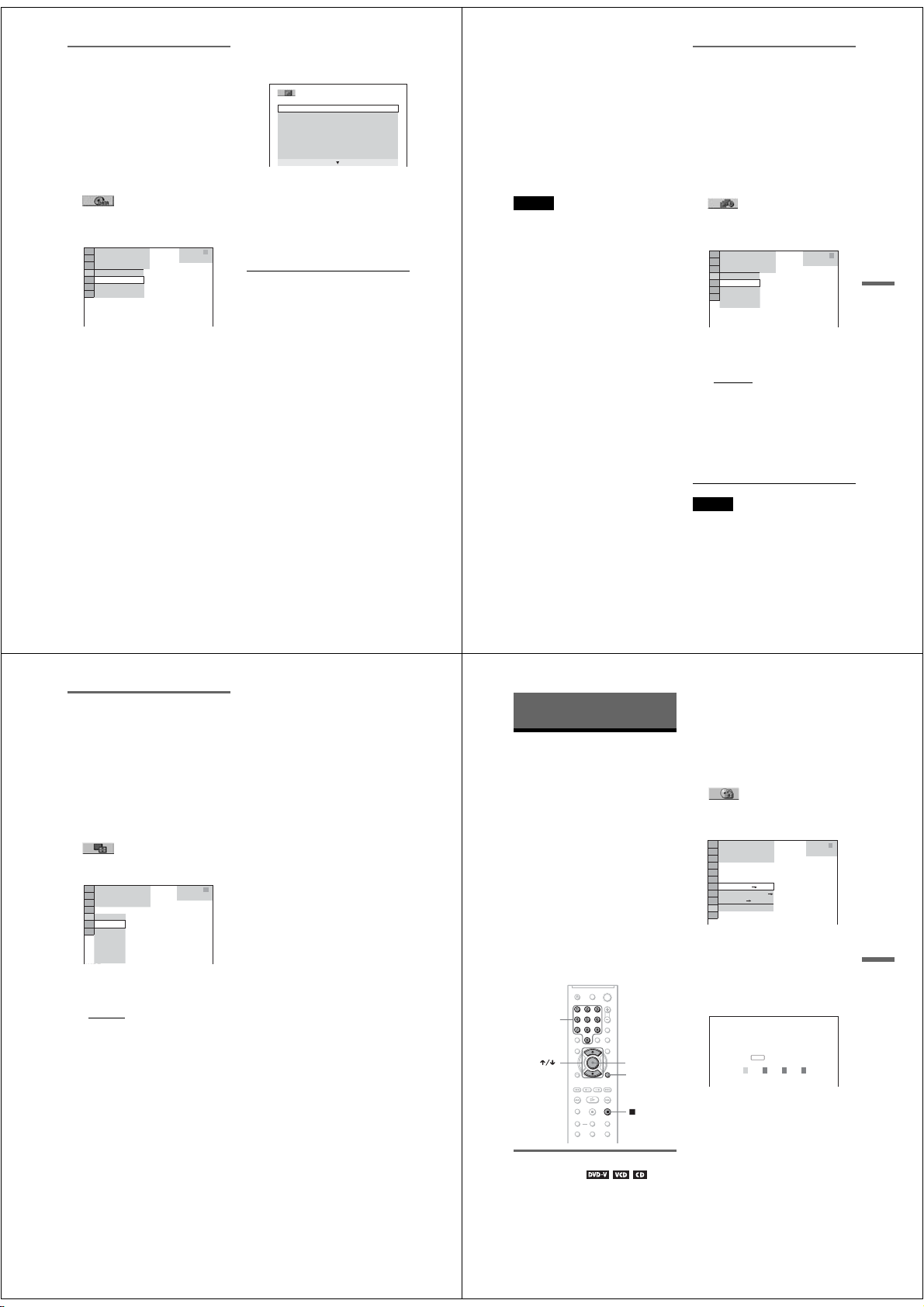
Visualizando uma apresentação
de slides com som (MODO
(MP3, JPEG))
Quando no mesmo álbum existirem arquivos
de imagem JPEG e faixas de áudio MP3, você
pode visualizar uma apresentação de slides
com som.
1 Pressione DISPLAY durante o modo de
parada.
O Menu de Controle aparece.
2 Pressione X/x para selecionar
(MODO (MP3, JPEG)) e
pressione ENTER.
As opções de “MODO (MP3, JPEG)”
aparecem.
)
1 2 (2 7
)
1 8 (3 4
T
3 2 : 5 5
AUTO
AUTO
ÁUDIO (MP3)
IMAGEM (JPEG)
3 Pressione X/x para selecionar
“AUTO” (padrão) e pressione ENTER.
• AUTO: reproduz tanto os arquivos de
imagem JPEG como as faixas de áudio
MP3 do mesmo álbum como
apresentação de slides.
• ÁUDIO (MP3): reproduz somente as
faixas de áudio MP3 de forma contínua.
• IMAGEM (JPEG): reproduz somente
os arquivos de imagem JPEG de forma
contínua.
DATA CD
MP3
4 Pressione MENU.
A lista de álbuns do DATA CD/DATA
DVD aparece.
)
1 (3 0
ROCK BEST HIT
KARAOKE
JAZZ
R&B
MY FAVORITE SONGS
CLASSICAL
SALSA OF CUBA
BOSSANOVA
5 Pressione X/x para selecionar o
álbum que contém tanto as faixas de
áudio MP3 como as imagens JPEG que
deseja reproduzir.
6 Pressione H.
A apresentação de slides com som iniciase.
z Informações adicionais
• Para repetir as faixas de áud io MP3 e arquivos de
imagem JPEG em um único álbum, repita a
mesma faixa de áudio MP3 ou álbum quando
“MODO (MP3, JPEG)” estiver ajustado em
“AUTO”. Veja “Reprodução repetida”
(página 34) para repetir a faixa ou o álbum.
• O reprodutor reconhece u m máximo de 200
álbuns, independente do modo selecionado. D e
cada álbum, o reprodutor reconhece até 300 faixas
de áudio MP3 e 300 arquivos de imagem JPEG
com “AUTO” selecionado, 600 faixas de áudio
MP3 com “ÁUDIO (MP3)” selecionado e 600
arquivos de imagem JPEG com “IMAGEM
(JPEG)” selecionado.
Notas
• Esta função não surte efeito se as faixas de áudio
MP3 e os arquivos de imagem JPEG não
estiverem no mesmo álbum.
• Se o tempo de reprodução da imagem JPEG ou
áudio MP3 forem diferentes, o maior continuará
sem som ou imagem.
• Se reproduzir uma grande quantidade de dados de
faixas de MP3 e dados de imagem JPEG ao
mesmo tempo, o som pode saltar. Recomendamos
que ajuste a velocidade de bit de MP3 para 128
kbps ou menos, ao criar um arquivo. Se o som
continuar a ser reproduzido com saltos, diminua o
tamanho do arquivo JPEG.
Ajuste da velocidade da
apresentação de slides
(INTERVALO)
É possível ajustar o tempo de visualização
dos slides na tela.
1 Pressione DISPLAY duas vezes
enquanto visualiza uma imagem JPEG
ou quando o reprodutor esta no modo
de parada.
O Menu de Controle aparece.
2 Pressione X/x para selecionar
(INTERVALO), depois
pressione ENTER.
As opções para “INTERVALO”
aparecem.
1 2)
3 (
4)
1(
2 9 / 1 0 / 2 0 0 5
NORMAL
NORMAL
RÁPIDO
LENTO 1
LENTO 2
3 Pressione X/x para selecionar um
ajuste.
O ajuste de fábrica aparece sublinhado.
•NORMAL
: Ajusta a duração entre 6 e
9 segundos.
• RÁPIDO: Ajusta uma duração menor
do que NORMAL.
• LENTO 1: Ajusta uma duração
superior a NORMAL.
• LENTO 2: Ajusta uma duração
superior a LENTO 1.
DATA CD
JPEG
4 Pressione ENTER.
Reproduzindo um DATA CD
58
Selecionando um efeito para os
arquivos de imagem na
apresentação de slides (EFEITO)
Quando for reproduzir um arquivo de
imagem JPEG, você pode selecionar o efeito
a ser utilizado na apresentação de slides.
1 Pressione DISPLAY duas vezes
enquanto visualiza uma imagem JPEG
ou quando o reprodutor estiver no
modo de parada.
2 Pressione X/x para selecionar
(EFEITO), depois pressione
ENTER.
As opções para “EFEITO” aparecem.
1 2)
3 (
4)
1(
2 9 / 1 0 / 2 0 0 5
MODO 1
MODO 1
MODO 2
MODO 3
MODO 4
MODO 5
DESAT.
3 Pressione X/x para selecionar um
ajuste.
O ajuste de fábrica aparece sublinhado.
A imagem passa da parte
• MODO 1:
superior para a inferior.
• MODO 2: A imagem passa da esquerda
para a direita.
• MODO 3: A imagem estende-se por
toda a tela a partir do centro.
• MODO 4: Todos os efeitos são
aplicados ciclicamente nas imagens.
• MODO 5: A imagem seguinte é
sobreposta à anterior.
• DESAT.: Desativa esta função.
DATA CD
4 Pressione ENTER.
Nota
Alguns arquivos em JPEG podem demorar mais do
que os outros arquivos para serem exibidos, o que
faz a duração parecer mais longa do que aqu ela
selecionada, especialmente quando forem ar quivos
JPEG progressivos ou com 3.000.000 pixels ou
mais.
59
1 Insira o disco que deseja bloquear.
Se o disco estiver em reprodução,
Utilizando as funções adicionais
Bloqueando os discos
(RESTRIÇÃO DE REPRODUÇÃO
PERSONALIZADA, RESTRIÇÃO DE
REPRODUÇÃO)
Você pode ajustar dois tipos de restrição de
reprodução para o disco desejado.
• Restrição de Reprodução Personalizada
Você pode ativar a restrição de reprodução
de forma que o aparelho não reproduza
discos impróprios.
JPEG
• Restrição de Reprodução
A reprodução de alguns VÍDEO DVDs
pode ser limitada de acordo com um nível
pré-determinado, como a idade dos
usuários. As cenas podem ser bloqueadas
ou substituídas por outras.
A mesma senha é utilizada para Restrição de
Reprodução e Restrição de Reprodução
Personalizada.
Teclas
numéricas
ENTER
DISPLAY
Restrição de reprodução
personalizada
Você pode ajustar a mesma senha da
Restrição de Reprodução Personalizada para
até 40 discos. Ao ajustar o 41º disco, o
primeiro será cancelado.
pressione x para interromper a
reprodução.
2 Pressione DISPLAY enquanto o
reprodutor estiver no modo de parada.
O Menu de Controle aparece.
3 Pressione X/x para selecionar
(RESTRIÇÃO DE
REPRODUÇÃO) e pressione ENTER.
As opções de “RESTRIÇÃO DE
REPRODUÇÃO” aparecem.
)
1 2 (2 7
)
1 8 (3 4
T
1 : 3 2 : 5 5
ATIVADO
REPRODUTOR
SENHA
DESAT.
4 Pressione X/x para selecionar
“ATIVADO t”, depois pressione
ENTER.
◆ Se a senha não tiver sido escolhida
A tela para registro de uma nova senha
aparece.
RESTRIÇÃO DE REPRODUÇÃO
Nova senha de acesso. Digite um
número de 4 algarismos e
ENTER
pressione .
Coloque uma senha de 4 algarismos
utilizando as teclas numéricas, depois
pressione ENTER.
A tela para a confirmação da senha
aparece.
◆ Quando já tiver registrado a senha
A tela para colocar a senha aparece.
5 Coloque ou recoloque a senha de
4 algarismos utilizando as teclas
numéricas, depois pressione ENTER.
A mensagem “Restrição de reprodução
personalizada ativada” aparece e depois a
tela retorna para o Menu de Controle.
STOP
DVD VIDEO
Utilizando as funções adicionais
60
,continua
61
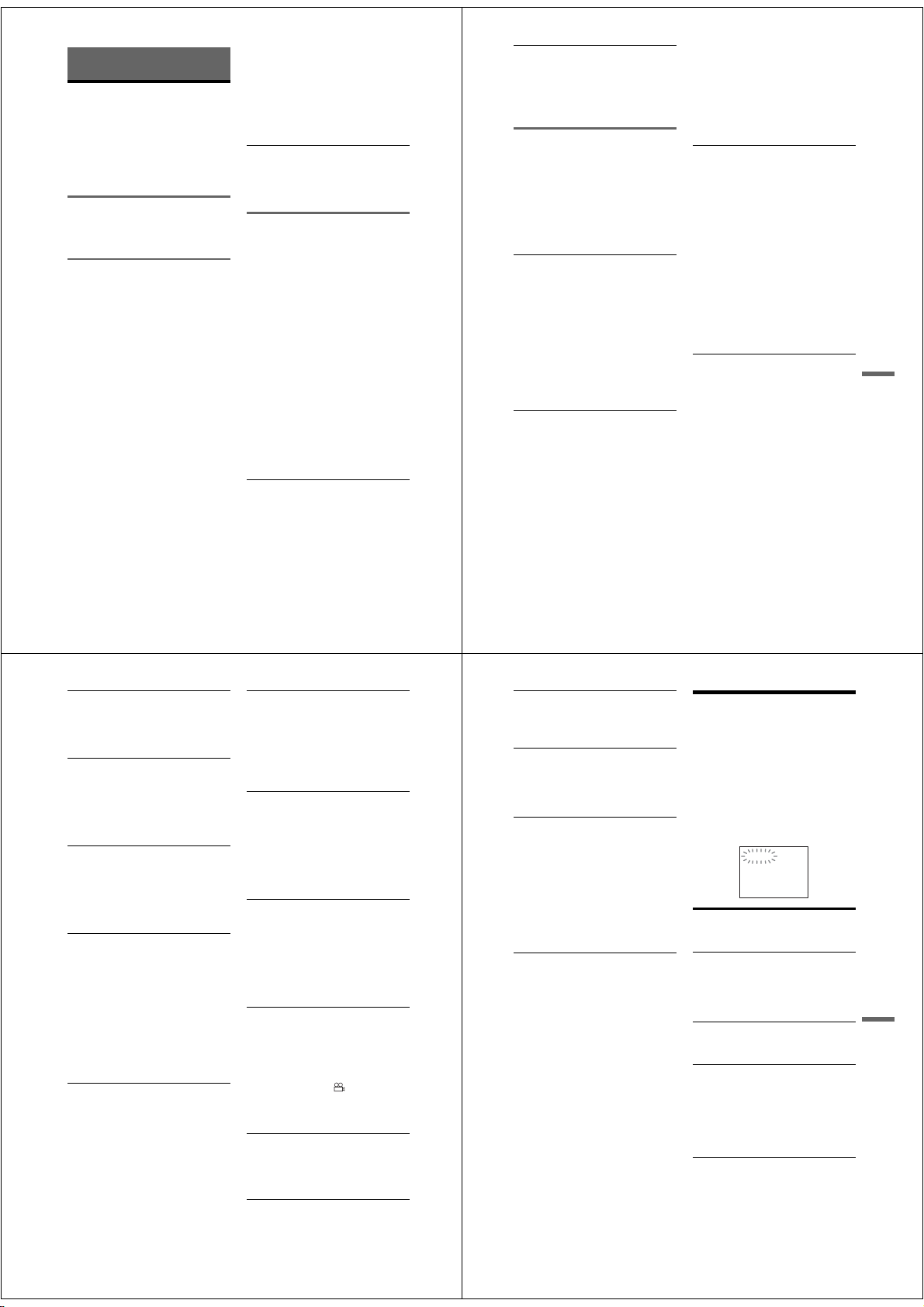
Informações adicionais
Guia para solução de
problemas
Caso ocorra algum problema durante a
utilização do reprodutor, consulte este guia
para tentar solucioná-lo. Se o problema
persistir, procure um Serviço Autorizado
Sony.
Alimentação
O aparelho não liga.
, Verifique se o cabo de alimentação CA está
conectado firmemente.
Imagem
Não há imagem/aparece ruído na
imagem.
, Reconecte os cabos de conexão firmemente.
, Os cabos de conexão estão danificados.
Troque-os.
, Verifique a conexão para o seu TV
(página 17) e ajuste o seletor de entrada do
seu TV de modo que você possa ver as
imagens do reprodutor na tela do TV.
, O disco está sujo ou com defeito.
, Se a saída de imagem do reprodutor passa
através do videocassete para o televisor ou
se estiver conectado em uma combinação de
TV com videocassete, os sinais de proteção
de direitos autorais colocados em alguns
programas de DVD poderão afetar a
qualidade da imagem. Se o problema
persistir após conectar o reprodutor
diretamente ao TV, tente conectar o
reprodutor de TV através da entrada
S VIDEO do TV (página 17).
, Você selecionou “PROGRESSIVE AUTO”
ou “PROGRESSIVE VIDEO” com a tecla
PROGRESSIVE do painel frontal (o
indicador PROGRESSIVE acende), embora
o seu TV não aceite sinais progressivos.
Neste caso, selecione “NORMAL
(INTERLACE)” para apagar o indicador
PROGRESSIVE.
, Mesmo que o seu TV seja compatível com
os sinais de formato progressivo 480p, a
imagem poderá ser afetada quando ajustar o
reprodutor para o formato progressivo.
Neste caso, selecione “NORMAL
(INTERLACE)” com a tecla
PROGRESSIVE do painel frontal para
apagar o indicador PROGRESSIVE e o
reprodutor seja ajustado no formato normal.
Mesmo que se tenha ajustado o formato
de tela em “TIPO DE TV” em
“CONFIGURAR TELA”, a imagem não
preenche a tela.
, O formato de tela está fixado no seu DVD.
Som
Nenhum som é emitido.
, Reconecte os cabos de conexão firmemente.
, Os cabos de conexão estão danificados.
, O reprodutor está conectado à entrada
errada do receiver (amplificador de AV)
(página 21).
, A entrada do receiver (amplificador de AV)
não está ajustada corretamente.
, O reprodutor está no modo de pausa ou em
Reprodução em Câmera Lenta.
, O reprodutor está no modo de avanço rápido
ou em retrocesso.
, Se o sinal de áudio não for emitido pelo
conector DIGITAL OUT (COAXIAL),
verifique os ajustes de áudio (página 73).
, Durante a reprodução de um Super VCD no
qual a faixa de áudio 2 não está gravada, não
sairá nenhum som quando selecionar
“2:ESTEREO”, “2:1/E” ou “2:2/D”.
, Quando reproduzir faixas de áudio MPEG
multicanal, pelas duas caixas acústicas
frontais somente serão emitidos os sinais
frontal (esquerdo) e frontal (direito).
O som está distorcido.
, Ajuste “ÁUDIO ATT” em “ATIVADO” no
“CONFIGURAR ÁUDIO” (página 72).
O volume do som é baixo.
, O volume de som é baixo em alguns DVDs.
O volume do som melhorará se ajustar
“AUDIO DRC” de “CONFIGURAR
AUDIO” em “TV” (página 72).
, Ajuste “ÁUDIO ATT” em “DESAT.” no
“CONFIGURAR ÁUDIO” (página 72).
Operação
O controle remoto não funciona.
, Troque as pilhas do controle remoto por
pilhas novas, se elas estiverem fracas.
, Remova os obstáculos entre o controle
remoto e o reprodutor.
, O controle remoto está muito distante do
sensor remoto do reprodutor.
, Aponte o controle remoto para o sensor
remoto do reprodutor.
O disco não é reproduzido.
, Insira o disco na gaveta de disco
corretamente, com o lado a ser reproduzido
voltado para baixo.
, O disco está mal posicionado.
, O reprodutor não pode reproduzir certos
tipos de discos (página 8).
, O código de região do DVD não é
compatível com o reprodutor.
, Ocorreu condensação de umidade no
interior do reprodutor
, O reprodutor não pode reproduzir discos
gravados que não tenham sido finalizados
(página 8)
As faixas de áudio MP3 não podem ser
reproduzidos (página 54).
, O DATA CD não foi gravado no formato
MP3 compatível com ISO9660 Nível 1/
Nível 2 ou Joliet.
, O DATA DVD não foi gravado no formato
MP3 compatível com UDF.
, A faixa de áudio MP3 não possui a extensão
“.MP3”.
(página 3)
.
.
, Os dados não foram formatados em MP3,
mesmo que possuam a extensão “.MP3”.
, Os dados não são um arquivo MPEG-1
Camada de Áudio 3.
, O reprodutor não pode reproduzir faixas de
áudio no formato MP3PRO.
, O ajuste “MODO (MP3, JPEG)” foi
ajustado para “IMAGEM (JPEG)”
(página 58).
Os arquivos de imagem JPEG não podem
ser reproduzidos (página 54).
, O DATA CD não foi gravado no formato
JPEG compatível com ISO9660 Nível 1 ou
Joilet.
, O DATA DVD não foi gravado no formato
JPEG compatível com UDF.
, Possui uma extensão diferente de “.JPEG”
ou “.JPG”.
, É maior do que 3072 (largura)
(altura) no modo Normal ou maior que
3.300.000 pixels em JPEG Progressivo
(Alguns arquivos JPEG progressivos não
podem ser visualizados, mesmo que tenham
um tamanho compatível).
, As imagens não se encaixam na tela (essas
imagens são reduzidas).
, “MODO (MP3, JPEG)” foi ajustado em
“ÁUDIO (MP3)” (página 58).
As faixas de áudio MP3 e os arquivos de
imagem JPEG iniciam a reprodução
simultaneamente.
, “MODO (MP3, JPEG)” está ajustado em
“AUTO” (página 58).
× 2048
Informações adicionais
74
Os nomes do álbum, faixa ou arquivo não
aparecem corretamente.
, O reprodutor pode exibir somente números
e letras do alfabeto. Outros caracteres são
exibidos como asteriscos “*”.
O aparelho não reproduz o disco a partir
de seu início.
, Foi selecionada Reprodução Programada,
Reprodução Aleatória, Reprodução
Repetida ou A-B Repetição (página 31).
, Retomada de reprodução está atuando
(página 27).
O reprodutor inicia automaticamente a
reprodução do disco.
, O disco possui a função de reprodução
automática.
, “AUTO REPRODUÇÃO” em “AJUSTE
PERSONALIZADO” está ajustado em
“ATIVADO” (página 70).
Ao reproduzir um disco DVD-RW, aparece
a mensagem “Copyright lock” e a tela fica
azul.
, As imagens captadas por emissões digitais,
etc., podem conter sinais de proteção contra
cópias, como sinais de proteção completa
contra cópias, sinais de cópia individual e
sinais sem restrições. Ao reproduzir
imagens que contenham sinais de proteção
contra cópias, é possível que apareça uma
tela azul no lugar das imagens. A busca de
imagens para reproduzir, pode demorar um
pouco.
A reprodução pára automaticamente.
, Durante a reprodução do disco contendo um
sinal de pausa automática, o reprodutor pára
a reprodução neste sinal.
Não é possível efetuar algumas funções
de Parada, Procura, Câmera Lenta,
Reprodução Repetida, Reprodução
Aleatória ou Reprodução Programada.
, Dependendo do disco, você não conseguirá
realizar algumas das operações acima. Veja
o Manual de Instruções que acompanha o
disco.
Não é possível mudar o idioma da trilha
sonora.
, Tente utilizar o menu do DVD em vez de
selecionar diretamente pela tecla de seleção
do controle remoto (página 28).
, Faixas com vários idiomas não estão
gravadas no DVD em reprodução.
, A alteração do idioma para a trilha sonora
está proibida no DVD.
Não é possível mudar ou desativar o
idioma da legenda.
, Tente utilizar o menu do DVD em vez de
selecionar diretamente pela tecla de seleção
do controle remoto (página 28).
, Legendas de vários idiomas não estão
gravadas no DVD em reprodução.
, A alteração do idioma para a legenda está
proibida no DVD.
Não é possível mudar os ângulos.
, Tente utilizar o menu do DVD em vez de
selecionar diretamente pela tecla de seleção
do controle remoto (página 28).
, Cenas de diferentes ângulos não estão
gravadas no DVD em reprodução.
, O ângulo poderá ser mudado somente
quando o indicador “ ” acender no visor
do painel frontal (página 11).
, A mudança de ângulo está proibida no
DVD.
O reprodutor não opera corretamente.
, Eletrostática e outros fatores podem afetar a
operação do reprodutor. Neste caso,
desconecte o cabo de alimentação CA e
conecte-o novamente.
5 números ou letras são exibidos na tela e
no visor do painel frontal.
, A função de autodiagnóstico está ativada
(Veja a tabela na página 77).
O disco não é ejetado e “LOCKED”
aparece no visor do painel frontal.
, O bloqueio para crianças está ativado
(página 27).
A gaveta de disco não abre e “TRAY
LOCKED” aparece no visor do painel
frontal.
, Entre em contato com o Serviço Autorizado
Sony.
“Erro de dados” aparece na tela do TV
durante a reprodução de um DATA CD/
DATA DVD.
, O arquivo JPEG ou a faixa de áudio MP3
que deseja reproduzir está danificado.
, Os dados não são um arquivo MPEG-1
Camada de Áudio 3.
, O arquivo de imagem de formato JPEG não
é compatível com DCF (página 52).
, O arquivo de imagem JPEG possui a
extensão “.JPG” ou “.JPEG”, mas não está
no formato JPEG.
,continua
Função Autodiagnóstico
(Quando letras/números aparecem no
visor do painel frontal)
Quando a função autodiagnóstico estiver
ativada para prevenir que o reprodutor
funcione de maneira inadequada, um número
de serviço de 5 caracteres com combinação de
letras e números (ex.: C 13 50) aparecerá na
tela e no visor do painel frontal. Neste caso,
verifique a tabela a seguir.
C:13:50
3 primeiros
caracteres do
número de
serviço
C 13
C 31
E XX
(xx é um número)
Causa e/ou solução
O disco está sujo ou foi
gravado com um formato
que não é compatível com
este reprodutor (página 8).
,Limpe o disco com um
pano macio ou verifique o
formato (página 2).
O disco não está inserido
corretamente.
,Reinsira o disco
corretamente.
Para prevenir mau
funcionamento, o
reprodutor ativou a função
autodiagnóstico.
,Entre em contato com o
Serviço Autorizado Sony
e informe o número de
serviço de 5 caracteres.
Exemplo: E 61 10
75
Informações adicionais
76
77

Glossário
Álbum (página 53, 54)
Unidade na qual se armazena os arquivos de
imagem em JPEG ou faixas de áudio MP3 em
um DATA CD/DATA DVD (“Álbum” é uma
definição exclusiva deste reprodutor).
Áudio MPEG (página 22, 73)
Sistema internacional de codificação de
padrões utilizado para comprimir sinais de
áudio digital aprovado por ISO/IEC. MPEG 1
admite até 2 canais de som estéreo. MPEG 2,
utilizado nos DVD, admite até 7.1 canais de
som surround.
Arquivo (página 53, 55)
Uma imagem JPEG gravada em um DATA
CD/DATA DVD (“Arquivo” é uma definição
exclusiva para este reprodutor). Um arquivo
simples é constituído por uma única imagem.
Capítulo (página 11)
Seções de um filme ou trecho de uma música
que são menores que títulos. Um título é
composto por vários capítulos. Dependendo
do disco, pode não haver nenhum capítulo
gravado.
Dolby Digital (página 22, 73)
Tecnologia de compressão de áudio digital
desenvolvida pela Dolby Laboratories. Esta
tecnologia é compatível com som surround de
multicanais. O canal traseiro é estéreo e há
um canal independente de subwoofer neste
formato. Dolby Digital proporciona os
mesmos canais independentes de alta
qualidade de áudio digital encontrados nos
sistemas de áudio surround “Dolby Digital”
de cinema. Obtém-se uma ótima separação de
canais porque todos os dados de canais são
gravados separadamente e ocorre pouca
deterioração porque todos os dados de canais
são processados digitalmente.
DTS (página 22, 73)
Tecnologia de compressão de áudio digital
desenvolvida pela Digital Theater Systems,
Inc. Esta tecnologia é compatível com som
surround multicanais. O canal traseiro é
78
estéreo e existe um canal independente de
subwoofer neste formato. O DTS proporciona
os mesmos canais independentes de alta
qualidade de áudio digital. Obtém-se uma
ótima separação de canais porque os dados de
canais são gravados separadamente e ocorre
pouca deterioração porque todos os dados de
canais são processados digitalmente.
VÍDEO DVD (página 6)
Um disco que pode conter até 8 horas de
imagem em movimento, embora o diâmetro
seja igual ao de um CD.
A capacidade de armazenamento de dados de
um DVD de uma camada e um lado é de
4,7 GB (Giga Byte), que é 7 vezes a
capacidade de um CD. A capacidade de
armazenamento de dados de um DVD de
dupla camada, e um lado, é de 8,5 GB; de um
DVD de uma camada e dois lados é de 9,4 GB
e de um DVD de dupla camada e dois lados é
de 17 GB.
Os dados da imagem utilizam o formato
MPEG 2, um dos padrões mundiais em
tecnologia de compressão digital. Os dados
da imagem são comprimidos em
aproximadamente 1/40 do seu tamanho
original. O DVD também utiliza a tecnologia
de codificação de índice variável que muda os
dados a serem distribuídos de acordo com a
condição da imagem. Os dados de áudio são
gravados no formato multicanal, como o
Dolby Digital, permitindo que se aprecie uma
presença de áudio mais real.
Além disso, várias funções avançadas como
seleção de ângulos, seleção de idiomas e a
função de Restrição de Reprodução estão
disponíveis com o DVD.
DVD-RW (página 6)
Um DVD-RW é um disco gravável e
regravável que possui o mesmo tamanho de
um VÍDEO DVD. O DVD-RW possui dois
modos diferentes: o modo VR e o modo
Vídeo. O DVD-RW criado no modo Vídeo
possui o mesmo formato de um VÍDEO
DVD, enquanto o disco criado no modo VR
(gravação de vídeo) permite a programação
ou edição de dados.
DVD+RW (página 6)
Um DVD+RW (mais RW) é um disco
gravável e regravável. O DVD+RW utiliza
um formato de gravação que pode ser
comparado com o formato VÍDEO DVD.
Formato normal (Entrelaçado) (página 20)
O formato Normal (Entrelaçado) exibe linha
sim linha não de uma imagem como um
campo unitário e é o método padrão para
exibir imagens na televisão. O campo de
número par mostra as linhas de número par de
uma imagem e o campo de número ímpar
mostra as linhas de número ímpar de uma
imagem.
Formato progressivo (página 20)
Comparado ao formato Normal
(Entrelaçado), que mostra alternadamente
linha sim linha não de uma imagem (campo)
para criar um quadro, o formato Progressivo
mostra toda a imagem de uma vez como um
único quadro. Isto significa que enquanto o
formato Entrelaçado mostra 30 quadros/60
campos (25 quadros/50 campos) por segundo,
o formato Progressivo pode mostrar 60
quadros por segundo. A qualidade geral da
imagem melhora e as imagens estáticas,
textos e as linhas horizontais aparecem mais
nítidas. Este reprodutor é compatível com o
formato progressivo 480 ou 576.
JPEG Progressivo
Os JPEGs Progressivos são utilizados
geralmente na internet. Eles são diferentes de
outros JPEGs, pois eles aparecem
gradualmente (“fade in”), em vez de serem
desenhados de cima para baixo quando
exibido em um navegador. Este recurso
permite que você visualize a imagem
enquanto ela é carregada.
Softwares baseados em filmes, softwares
baseados em vídeo (página 20)
Os DVDs podem ser classificados como
programas baseados em Filmes ou Vídeo.
DVDs baseados em filmes contém as mesmas
imagens (24 quadros por segundo) mostradas
em cinemas. E os DVDs baseados em vídeos,
como novelas e seriados cômicos de televisão,
mostram imagens com 30 quadros/60 campos
por segundo.
Título (página 11)
A seção mais longa de uma imagem ou atração
musical de um DVD, filme, etc., no software de
vídeo ou o álbum inteiro de um software de
áudio.
Informações adicionais
79
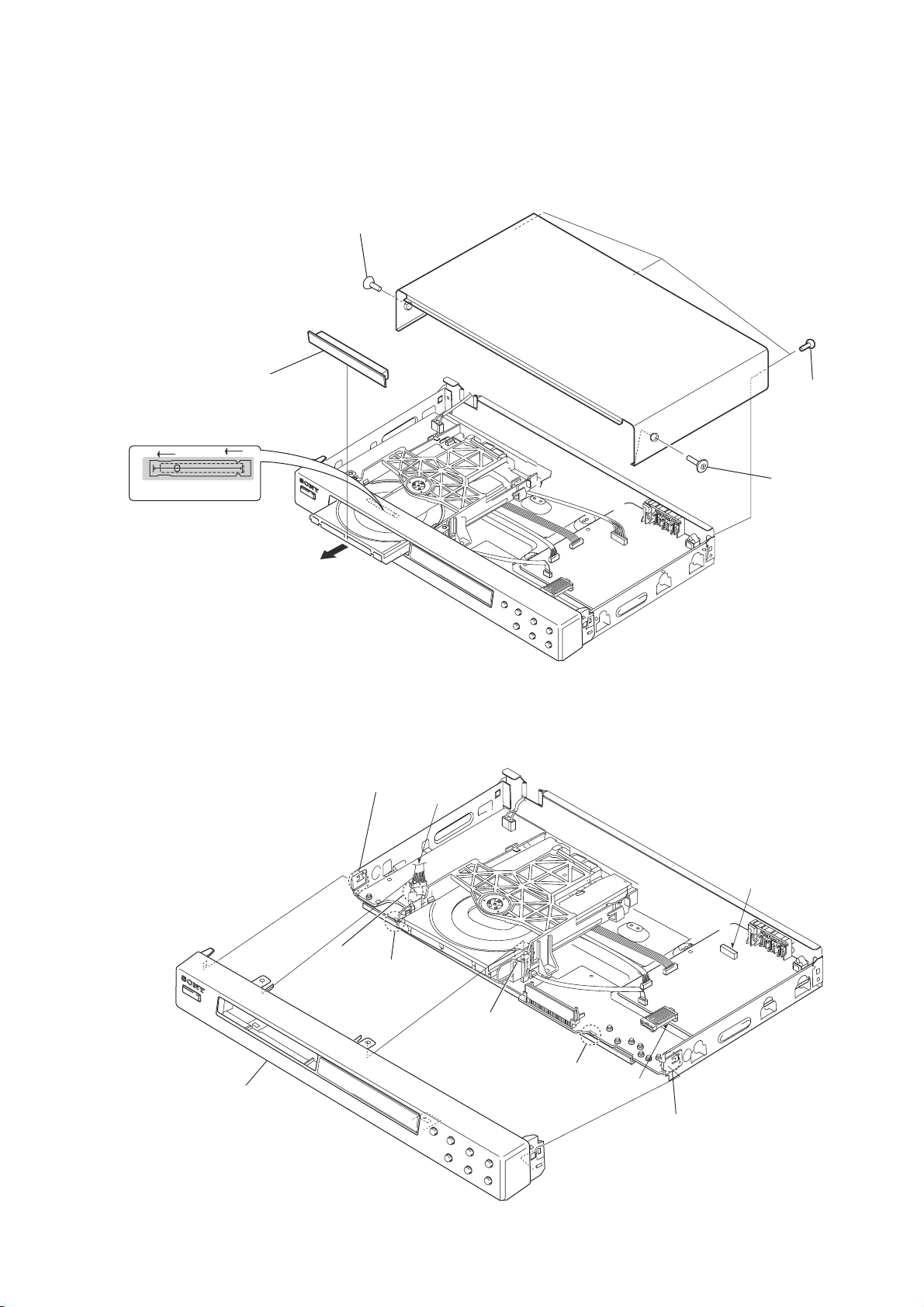
SEÇÃO 2
DESMONTAGEM
Nota: Siga o procedimento de desmontagem conforme em ordem dada.
2-1. TAMPA SUPERIOR
4 parafuso
DVP-NS31P
3 Tampa da bandeja
1 Dust Cover
2
2-2. PAINEL FRONTAL MONTADO
6 Trava
6 Tres parafusos
+BV3 (3-CR)
5 parafuso
b
7 Painel frontal montado
b
4 Trava
5 Trava
3 Trava
2 Trava
a
1 Trava
2-1
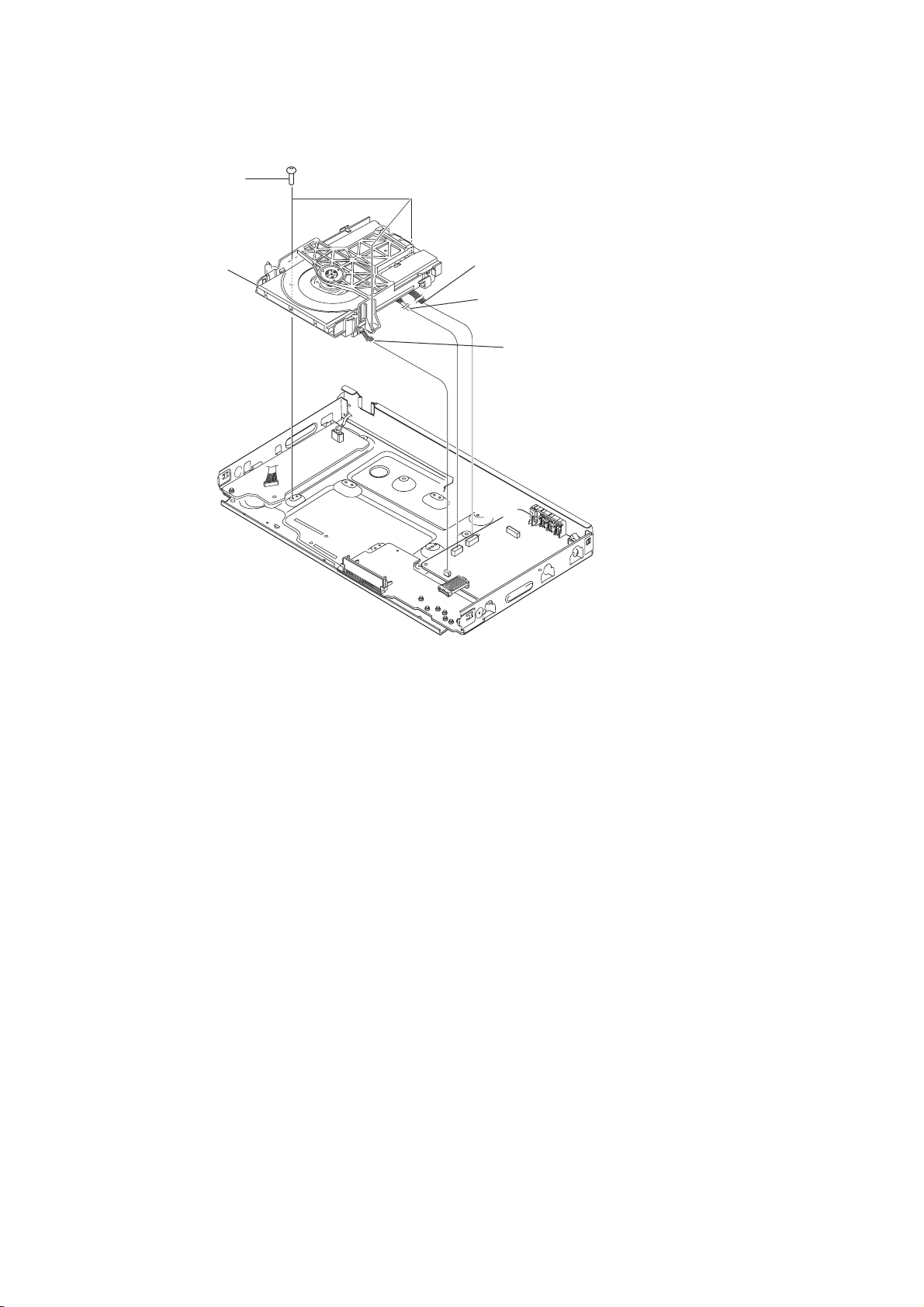
DVP-NS31P
2-3. MECANISMO DE CARREGAMENTO
1 Tres parafusos
+BV3 (3-CR)
2 Mecanismo de carregamento
1 FMO-004 Cabo Flata Flexivell (CN101, 24P)
2 MD-108 cabos (CN201, 6P)
3 FMS-003 Cabo Flata Flexivell (CN202, 5P)
2-2

DVP-NS31P
2-4. BLOCO DE UNIDADE OTICA (KHM-310CAA/C2RP)
2 Suporte FFC
6 Dois Amortecedores
Nota:
Solde trilha de aterramento antes de
remover o cabo do conector 24 pinos.
Shortland Position
Unidade Ótica
3
(KHM-310CAA/C2RP)
6 Dois Amortecedores
Cuidados com o diodo laser :
O diodo laser é extremamente sensível a
Descarga de Corrente Eletroestatica (ESD):
Após retirar o cabo flexí
vel FMD-004 do CN101 da
placa MV-045 imediatamente aterre o cabo flexível
FMD-004 utilizando um clip metá
lico conforme ilustrado.
5 FMD-004 Cabo Flat Flexivel (CN101, 24P)
4 MD-108 Cabo (CN201, 6P)
1 Quatro parafusos para amortecedor
2-3
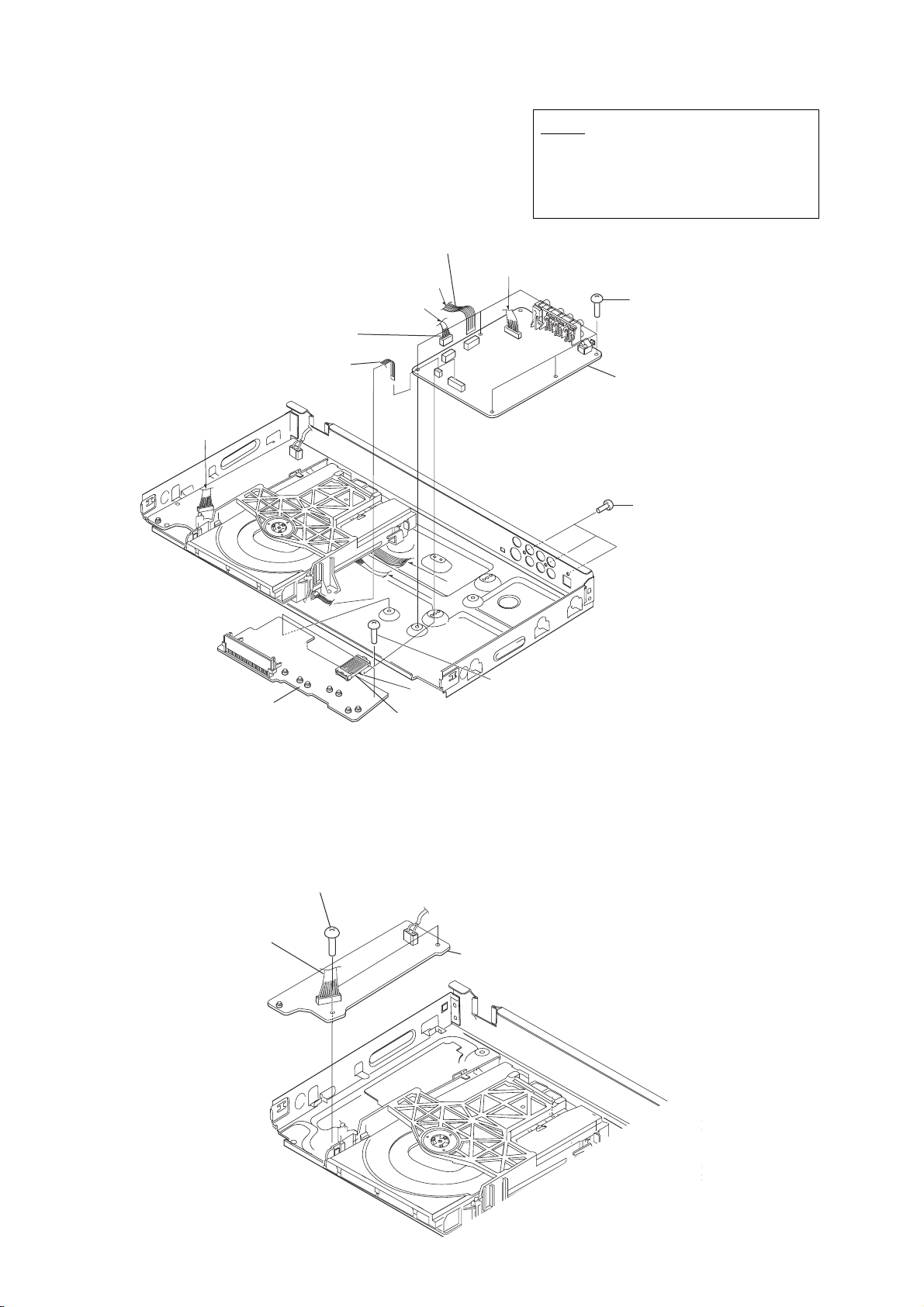
DVP-NS31P
2-5. PLACAS MV-045 e IF124
2 Cabo MD-108
(CN201, 6P)
3 Cabo flexivel
FMS-003(CN202, 5P)
d
Nota:
Ponto de Cuidado sobre a placa IF-124
When handling IF-124 PWB avoid contact with
the sharp metal edge on the top side of Vacuum
Fluorescent Display (ND401).
5 FMD-004 Cabo Flexivel (CN101, 24P)
a
c
d
6 Cinco parafusos
+BV3 (3-CR)
7 Placa MV-045
1 Tres parafusos
+BV3 (3-CR)
8 Placa IF-124
2-6. FONTE CHAVEADA
1 Conector
(cabo PM-119
CN201, 10P)
4 Conector(Placa a placa) Connector
(CN401, 17P)
2 Dois parafusos
+BV3 (3-CR)
a
c
b
6 Dois parafusos
+BV3 (3-CR)
3 Placa de Fonte
2-4
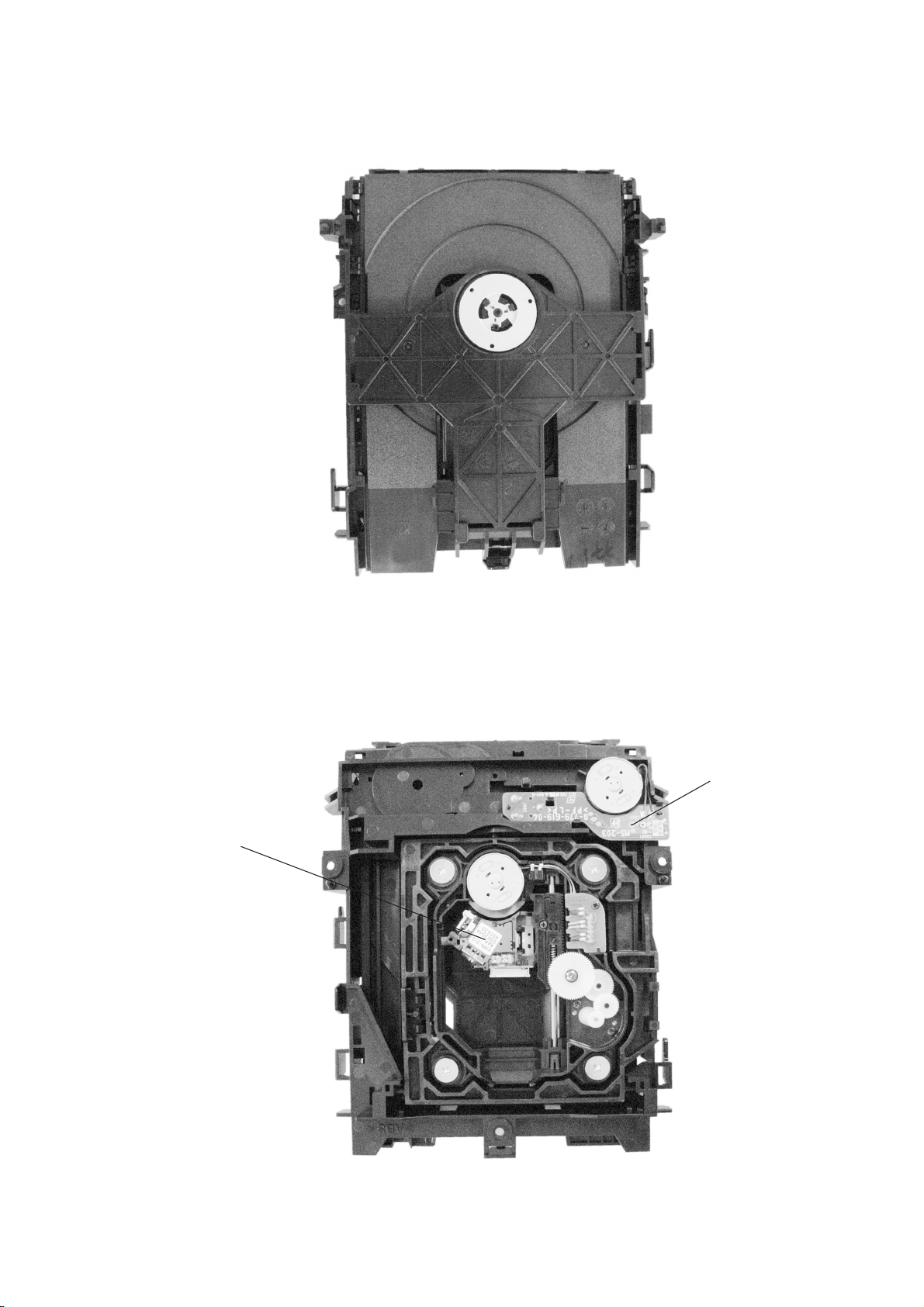
2-7. VISTA INTERNA
DVP-NS31P
Unidade Ótica
(KHM-310CAA/C2RP)
VISTA SUPERIOR
MS-203 MONTADA
VISTA INFERIOR
2-5
